TOSHIBA 40L7335DF, 50L7333DF User Manual
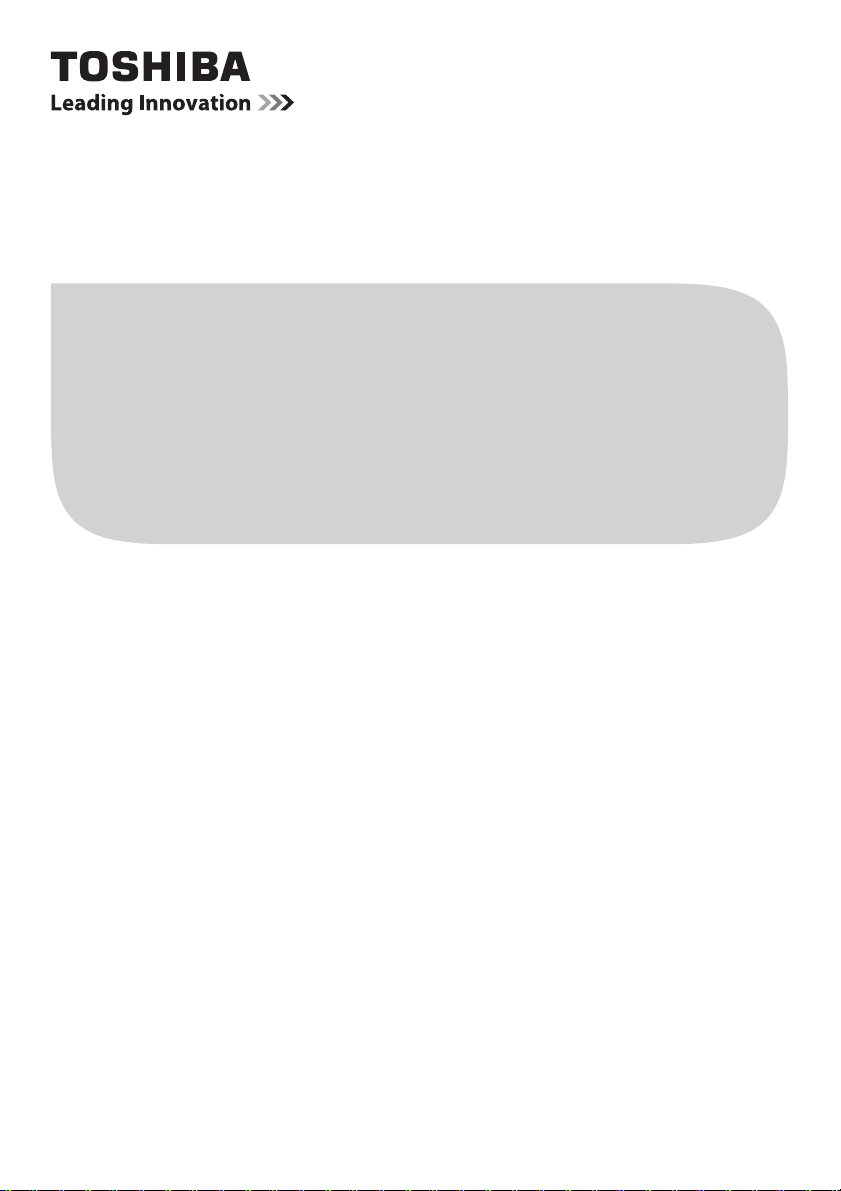
MANUEL DE L’UTILISATEUR
Série numérique L73**
Série numérique M83**
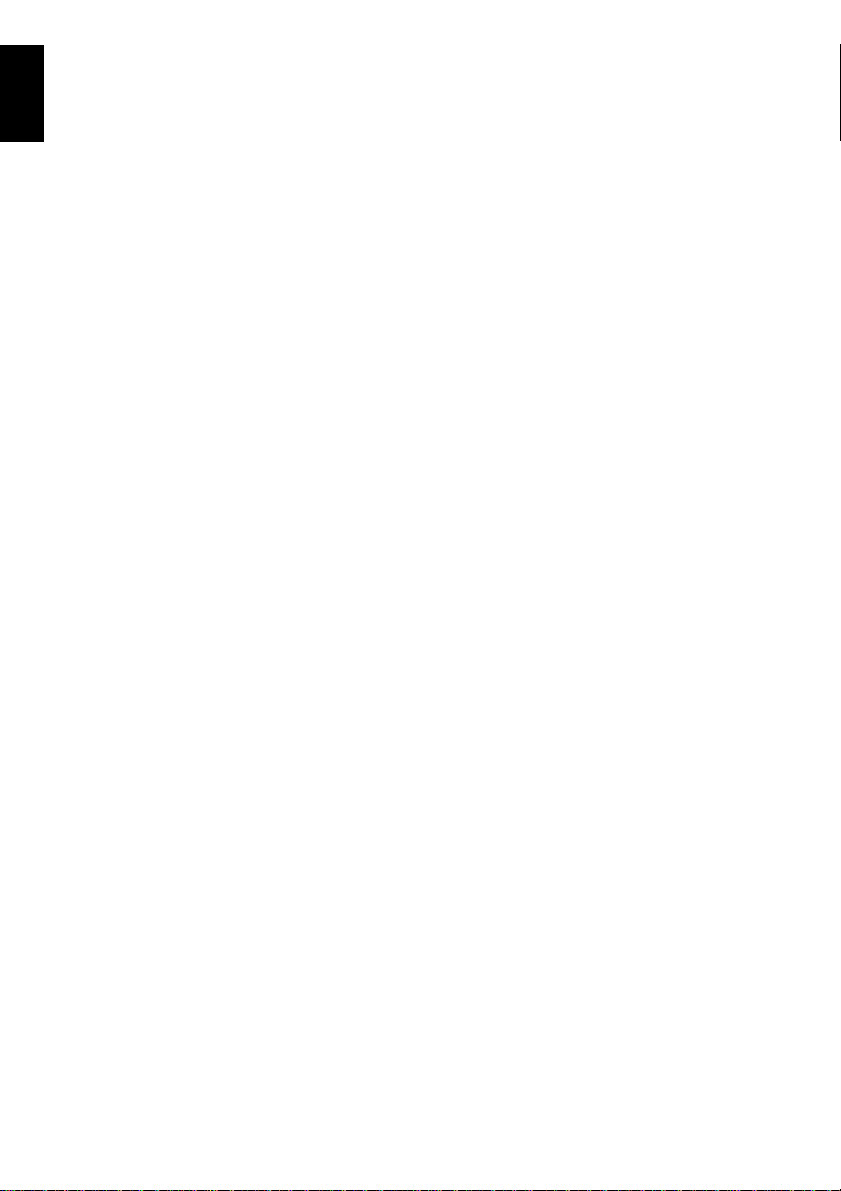
Contenu
INSTALLATION DU TÉLÉVISEUR
Français
Consignes de sécurité..................................................4
Installation et informations importan te s........................5
Télécommande.............................................................7
Insertion des piles et portée effective....................7
CONNEXION DE VOTRE TÉLÉVISEUR
Connexion d’un équipement externe............................8
Raccorder un appareil HDMI
Connexion d’un appareil HDMI.............................9
Fonction ARC (canal de retour audio) de
l’appareil HDMI...................................................9
Connexion d’un appareil compatible avec la
commande HDMI CEC............................................10
Connexion d’un ordinateur.........................................11
Pour connecter un PC à la prise HDMI...............11
Pour connecter un PC à la prise RGB/PC ..........11
Connexion d’un réseau domestique...........................12
Pour connecter le téléviseur à un réseau
domestique - Avec fil................................ .. ... ...12
Pour connecter le téléviseur à un résea u
domestique via une connexion
Internet - Sans fil................. .. ... ........................1 2
Pour connecter le téléviseur à un ordinateur
Commandes et connexions d’entrée..........................13
Mise en marche...................................................13
Utilisation des commandes et des
Utilisation du système de menu..........................14
CONFIGURATION DE VOTRE TÉLÉVISEUR
Application de démarrag e ............................ ... ...........15
Réglage rapide................................................... .15
Ant/Câble/Satellite (si disponible).......................20
Réglages satellite.......................... ......................21
Recherche automatique......................................22
ATV réglage manuel...................................................23
Syntonisation.......................................................23
Passer.................................................................24
Positions de tri............. ........................................25
Réglage TNT Manuel.................................................25
Recherche manuelle...........................................25
Recherche manuelle pour DVB-C.......................26
Recherche manuelle pour DVB-S.......................26
Réglages DTV......................... ... ... .............................26
Chaînes (Antenne/Câble)....................................26
Chaînes (Satellite)...............................................27
Mise à jour des canaux en veille.........................27
Réglage de l’emplacement.. ... .............................27
Arrêt Analogique .................................................27
COMMANDES ET FONCTIONS
Commandes générales..............................................28
Menu rapide ........................................................28
Sélection des chaînes.........................................28
Affichage de l’heure – analogique
Transmissions stéréo et bilingues.......................29
Utilisation des fonctions 3D........................................2 9
Affichage des images 3D....................................29
®
avec Intel
connexions du téléviseur..................................13
uniquement ......................................................28
Wireless Display.................... .. ... .. .12
®
......................................9
Sélection du mode d’affichage ou
du format 3D .......... ... .......................................30
Réglage du mode démarrage auto.....................31
Réglage de la Profondeur 2D à 3D..................... 32
Réglage du code 3D PIN ....................................32
Réglage de la fonction Message de
démarrage 3D..................................................32
Réglages de la fonction Verrouiller 3D...............33
Réglage de la fonction Programmer
Minuteur 3D .....................................................33
Réglages de la fonction Activer Minuteur 3D......33
Affichage de la fonction Info Importante 3D........33
Basculement sur les images gauche et droite....33
Commandes du son...................... ... .. ... ... ..................34
Commandes de volume et de coupure du son...34
Db. langage...................... ...................................34
Balance...............................................................34
Graves, Aiguës ................................................... 34
Installation du téléviseur (Mur/Table).................. 34
Dynamic Volume
Audyssey ABX™.................................................34
Contrôle gamme dynamique...............................34
Réglage Niveau Audio ........... ... .. ........................35
Mise en/hors service des haut-parleurs de TV ...35
Réglages du casque ...........................................35
Audio Description........................................ ........35
Affichage plein écran..................................................36
Commandes de l’image ........................................ .. ... 38
Mode d’image .....................................................38
Préférences d’affichage ....... .. ... .. ... .....................38
Réinitialiser ......................................................... 38
ColourMaster ...................................................... 38
Réglage des couleurs de base ...........................39
Température de couleur.... ..................................39
Capteur automatique de luminosité....................39
Rétroéclairage dynamique..................................39
Niveau noir/blanc ................................................ 39
Réduction du bruit MPEG - Réduction du bruit...39
DNR – Réduction du bruit numérique.......... .......40
Résolution+.........................................................40
ClearScan ........................................................... 40
Réinitialisation des réglages avancés de
l’image.............................................................. 40
Réglages mode Expert ....................................... 40
Format automatique (Grand écran)....................42
4:3 étiré.................................. ... ..........................42
Position d’image..................................................42
Arrêt sur image ................................................... 42
Affichage des infos HDMI ................................... 42
Informations sur le LAN sans fil ................................. 43
Configuration du réseau.............................................44
Réglages sans fil............ ... ..................................44
Configuration réseau avancée............................47
Réglages de DNS .................. ... .. ........................48
Test de connexion au réseau..............................48
Utilisation du clavier virtue l ................................. 49
Réglage du périphérique réseau................................49
Profil de commande des Apps............................49
Commande marche TV (Activation de la veille)..50
Configuration du moteur de rendu multimédia....50
Réglage du nom de périphérique........................50
Fonction d’enregistrement sur lecteur USB ...............51
Préparation du lecteur USB pour
l’enregistrement ...............................................51
®
...............................................34
2
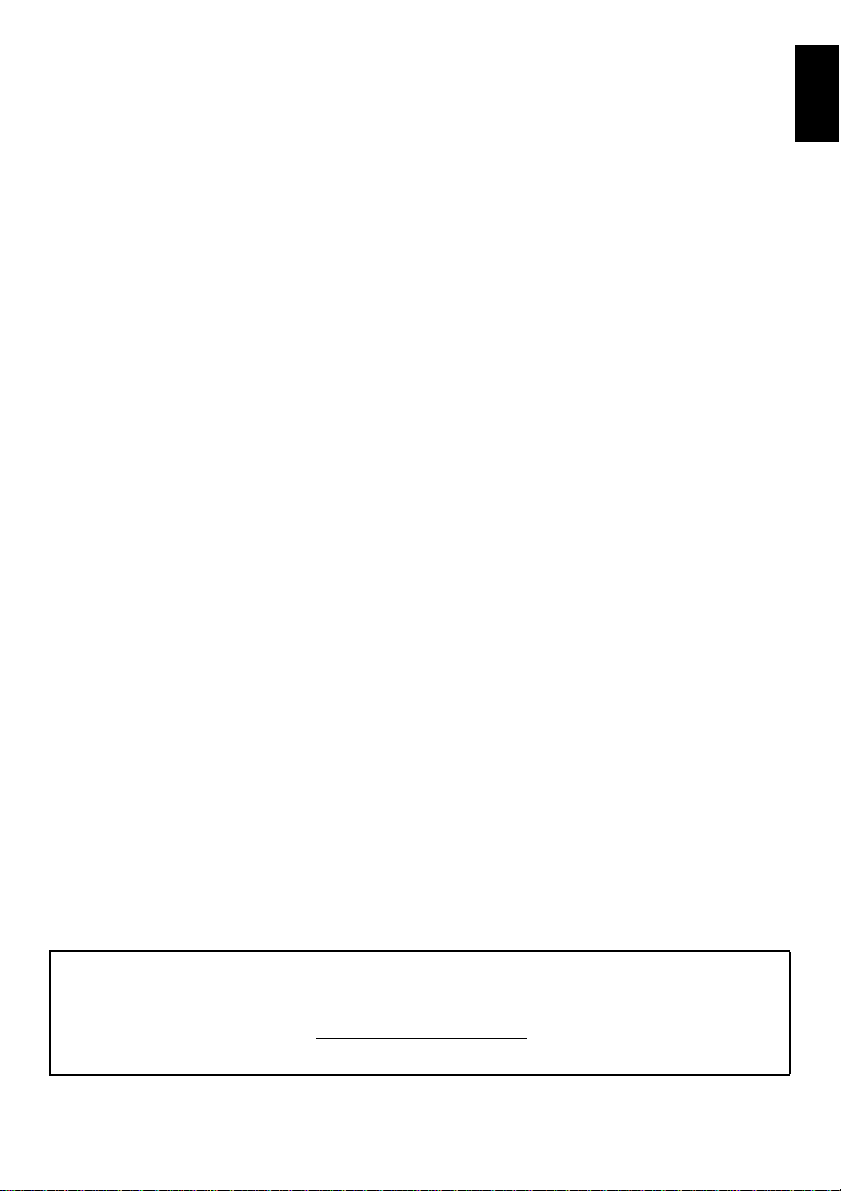
Pour enregistrer des émissions DTV
(Enregistrement une touche)............................51
Comment régler les enregistrements via le
Guide de programmes .....................................52
Pour vérifier, modifier ou supprimer les
informations de programmation.......................54
Pour voir une émission enregistrée.....................54
Opérations à partir de l’écran de bibliothèque ....55
Réglage Enregistrement .....................................56
Priorité de programmation...................................57
Utilisation du service Cloud TV ..................................57
Utilisation du Navigateur web..............................57
Utilisation de Skype.............................................59
Utilisation de Hybrid TV Standard (si disponible). ......64
Utilisation de Intel
Nom d’appareil Intel
Liste des périphériques.......................................65
Utilisation du lecteur multimédia.................................65
Opération de base...............................................66
Affichage des fichiers photo (sur un serveur
multimédia ou un périphérique USB)...............67
Affichage des fichiers films (sur un serveur
multimédia ou un périphérique USB)...............69
Lecture des fichiers musicaux (sur un serveur
multimédia ou un périphérique USB)...............72
Autres fonctions..........................................................73
Bloc. clavier.........................................................73
Écran bleu...........................................................73
Netflix
Minuteries...................................................................74
Programmations – numérique uniquement........74
Minut. Marche .....................................................74
Arrêt différé .........................................................74
Réglages Économie d’énergie ................................ .. .75
Extinction automatique........................................75
Hors tension quand aucun signal........................75
Informations sur l’écran numérique............................75
Information ..........................................................75
Utilisation de EPG (Guide électronique des
programmes) ...........................................................76
Utilisation du Guide Hertzien...............................76
Sélection/recherche du genre.............................77
Réglages numériques : contrôle parental...................77
Réglage de l’identifiant parental..........................77
Niveau verrouillage .............................................78
Réglages numériques : Options Chaînes...................78
Sélection de vos chaînes favorites......................78
Listes de chaînes favorites..................................78
Omission de chaînes...........................................79
Verrouillage des chaînes.....................................79
Réglages numériques : autres réglages.....................79
Sous-titres...........................................................79
Langues audio.....................................................79
®
Wireless Display .........................64
®
WiDi .................................65
®
................................................................73
Interface commune .............................................80
Mise à jour et licences du logiciel............................... 80
Recherche de nouveau logiciel...........................80
Mise à niveau par réseau....... ... ..........................80
Licences de logiciel.............................................81
Informations système et Réinitialiser TV.................... 81
Informations système..........................................81
Réinitialiser TV .. .................................................. 81
Paramètres PC. ... .................................................. .. ... 82
Position horizontale et Position verticale............ 82
Phase d’horloge..................................................82
Horloge d’échantillonnage..................................82
Réinitialiser ......................................................... 82
Sélection de l’entrée et connexions AV......................83
Sélection de l’entrée ........................................... 83
Étiquetage des sources d’entrée vidéo...............83
Sortie audio numérique....................................... 84
Utilisation de la commande HDMI CEC.....................85
Activer commande HDMI CEC ...........................85
TV marche/arrêt auto........................ .. ... .............85
Veille automatique .............................................. 85
Contrôle ampli.....................................................85
Réglage initial des haut-parleurs........................85
Sélection de la source d’entrée de commande
HDMI CEC .......................................................85
Lecture monotouche par commande HDMI
CEC .................................................................86
Mise en veille par commande HDMI CEC..........86
Utilisation de la fonction TV MHL...............................86
Connexion d’un appareil compatible MHL..........86
Fonctionnement d’un appareil compatible
MHL .................................................................86
Réglage MHL.............................. ... ... ..................86
SERVICES DE TEXTE
Services de texte........................................................87
Sélection des Modes............ .. .............................87
Informations Télétexte ..................................... ... 87
Parcourir les pages en mode Auto......................87
Parcourir les pages en mode LIST .....................87
Touches de commande ......................................88
RÉSOLUTION DES PROBLÈMES
Questions-Réponses................................................89
INFORMATION
Information .................................................................92
Informations de licence .............................................. 98
Mises en garde et autres informations
concernant la 3D............................ .......................100
Caractéristiques techniques et accessoires.............102
Français
Pendant la vie de votre téléviseur, des mises à jour du micrologiciel seront disponibles pour assurer que votre téléviseur
Si votre téléviseur n’est pas connecté à Internet, vous pouvez télécha rger la dernière version d u micrologiciel à partir de
*Certaines fonctions sont limitées à cause des législa tions locales et peuvent ne pas être disponi bles dans tous les pays.
Si votre téléviseur est connecté à Internet, le micrologiciel sera disponible automatiquement.
conserve ses performances optim a les .
www.toshiba-om.net/firmware.php
3

INSTALLATION DU TÉLÉVISEUR
Consignes de sécurité
Français
Cet appareil a été conçu et fabriqué conformément aux
normes internationales de sécurité. Toutefois, comme tout
appareil électrique, il convient de respecter certaines
consignes afin d’assurer un fonctionnement optimal en
toute sécurité. Veuillez lire attentivement ce qui suit pour
votre propre sécurité. Il s’agit de remarques d’ordre
général s’appliquant à tous les appareils électroniques
grand public : il est donc possible que certaines ne
concernent pas le produit que vous venez d’acquérir.
Ventilation
Prévoyez un espace de plus de 10cm tout autour du
téléviseur pour permettre une ventilation adéquate. Cela
permet d’éviter toute surchauffe susceptible d’endommager
l’appareil. Évitez également les endroits poussiéreux. Pour
un montage au mur, laissez un espace d’au moins 2,5cm
avec le mur et d’au moins 10 cm tout autour du téléviseur.
Chaleur excessive
Votre téléviseur risque d’être endommagé par la lumière
directe du soleil ou par la chaleur d’un radiateur. Évitez les
endroits trop chauds ou humides. Placez-le dans une
pièce dont la température ne descend pas en dessou s de
5 °C et ne dépasse pas 35°C.
Alimentation secteur
L’alimentation secteur requise pour cet appareil est 220240 V CA 50Hz. Ne le raccordez jamais à une source de
courant continu ou toute autre source d’alimentation
électrique. ASSUREZ-VOUS que le cordon d’alimentation
n’est pas coincé sous l’appareil. Utilisez uniquement le
cordon d’alimentation fourni.
NE COUPEZ PAS la fiche secteur : elle contient un filtre
antiparasites spécial dont le re t ra i t af fe ctera le
fonctionnement du téléviseur.
EN CAS DE DOUTE, CONSULTEZ UN ELECTRICIEN
QUALIFIE.
Conseils
LISEZ le mode d’emploi avant de mettre l’appareil en
marche.
ASSUREZ-VOUS que tous les branchements
électriques (y compris la fiche secteur, les rallonges e t les
interconnexions entre les différents appareils) sont
corrects et conformes aux instructions du fabricant.
Éteignez et débranchez l’appareil avant de faire ou de
modifier un branchement.
CONSULTEZ votre revendeur en cas de doute sur
l’installation, le fonctionnement ou la sécurité de votre
appareil.
AVERTISSEMENT : Pour éviter toute blessure, cet
appareil doit être fixé solidement au mur ou au sol
conformément aux instructions d’installation. Voir page 5.
FAITES ATTENTION aux panneaux ou aux supports
de l’appareil.
UTILISER un chiffon doux pour nettoyer l’appareil.
N’ENLEVEZ AUCUN CACHE FIXE SOUS PEINE
D’ÉLECTROCUTION.
LA FICHE SECTEUR SERT DE DISPOSITIF DE
DÉCONNEXION ET DOIT DONC ÊTRE FACILE À
MANIER.
Mises en garde
N’OBSTRUEZ PAS les ouvertures de ventilation de
l’appareil, par exemple par des journaux, nappes, rideaux,
etc. Une surchauffe endommagera l’équipement et
réduira sa durée de vie.
NE LAISSEZ PAS l’appareil exposé à des gouttes ou
éclaboussures et n’y placez pas de récipients remplis de
liquides, comme des vases.
NE PLACEZ PAS d’objets chauds ou de sources de
flammes nues, comme des bougies ou des veilleuses, sur
l’appareil ou à proximité immédiate. Les températures
élevées risquent de faire fondre le plastique et de
provoquer des incendies.
AVERTISSEMENT : Afin d’éviter la
propagation d’un incendie, placez à tout
moment les bougies ou les autres
flammes nues à l’écart de ce produit.
N’UTILISEZ PAS de supports de fortune et ne fixez
JAMAIS de pieds avec des vis à bois.
NE LAISSEZ PAS votre appareil branché sans
surveillance à moins qu’il ne soit spécialement conçu pour
un fonctionnement sans surveillance ou qu’il dispose d’un
mode de veille. Débranchez l’appareil de la prise de
courant et assurez-vous que tous les membres de votre
famille savent le faire. Des mesures particulières seront
éventuellement nécessaires pour les personnes
handicapées.
N’UTILISEZ PAS votre équipement si vous avez le
moindre doute quant à son bon fonctionnement, ou s’il
présente un dommage quelconque – éteignez-le,
débranchez-le et consultez votre revendeur.
NE poussez/tirez PAS la carte CI CAM avec un
angle pour éviter de casser l’INTERFACE COMMUNE.
AVERTISSEMENT : Une pression sonore excessive
en provenance d’écouteurs ou d’un casque peut entraîner
une perte auditive.
PAR-DESSUS TOUT – Ne laissez JAMAIS
personne, surtout des enfants, pousser ou
frapper l’écran et la chassîs, enfoncer des
objets dans les trous, les fentes ou tout orifice
du boîtier. Ces actions risqueraient
d’endommager l’écran ou les pièces internes.
NE CHERCHEZ JAMAIS à deviner quoi que ce
soit et ne prenez aucun risque avec des
appareils électriques – prudence est mère de
sûreté.
4
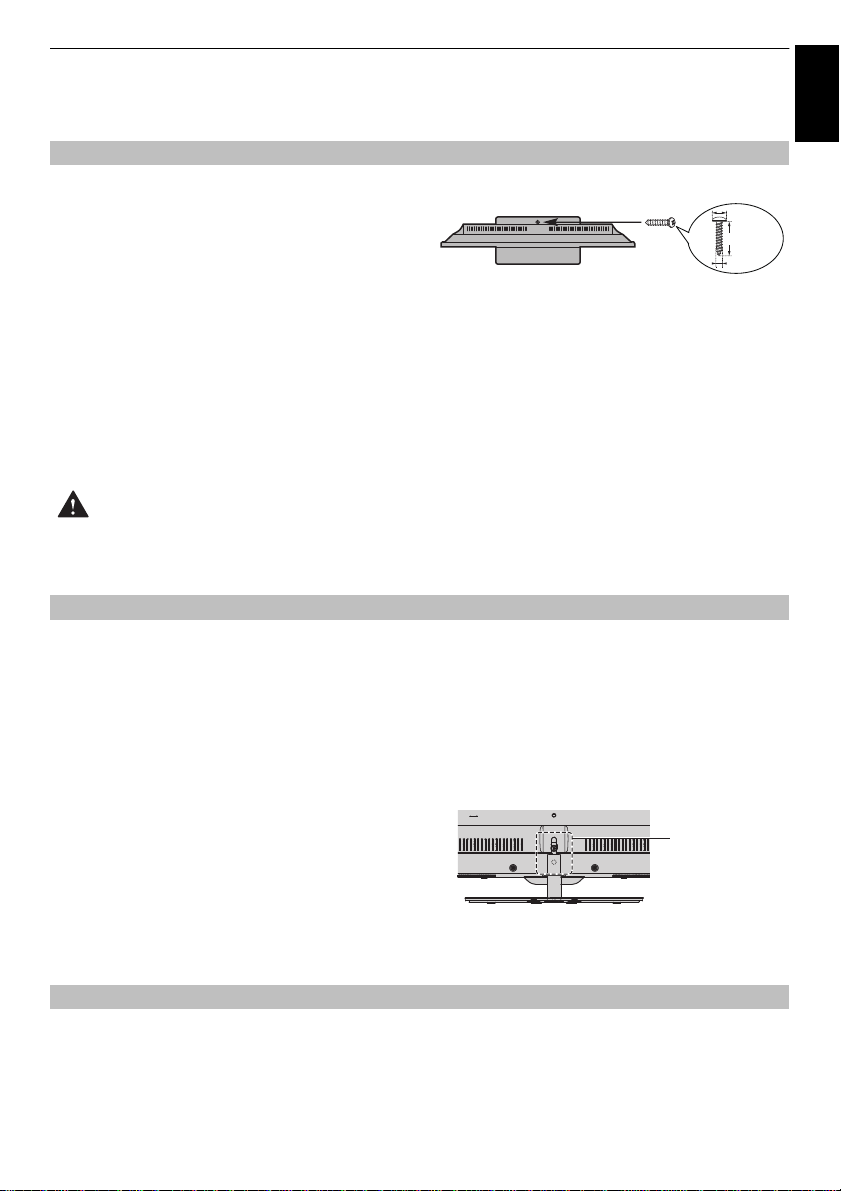
INSTALLATION DU TÉLÉVISEUR
Le style de support dépend du modèle
Vis
(fournie)
9 mm
20 mm
4 mm
Vis
Installation et informations importantes
Où installer l’appareil
Placez le téléviseur à l’abri de la lumière directe du soleil et
des éclairages puissants. Un éclairage doux et indirect est
recommandé pour un meilleur confort de visualisation.
Utilisez des rideaux ou des stores pour empêcher que la
lumière du soleil n’éclaire directement l’écran.
Placez le téléviseur sur une surface stable et plane
capable de supporter le poids du téléviseur. Afin
d’empêcher toute blessure et d’assurer la stabilité
de cet appareil, fixez le téléviseur avec le dispositif
de fixation du support.
Les écrans d’affichage à cristaux liquides sont fabriqués au moyen d’une technologie de précision
extrêmement avancée. Toutefois, il peut arriver que certaines parties de l’écran soient dépourvues
d’éléments d’image ou présentent des points lumineux. Ceci ne doit pas être considéré comme un signe
de mauvais fonctionnement.
Assurez-vous que le téléviseur soit placé dans une position dans laquelle il ne peut pas être poussé ou
heurté par des objets, car la pression risquerait de casser ou d’endommager l’écran. Veillez aussi à ce
qu’il ne soit pas possible d’insérer des petits objets dans les fentes ou les ouvertures de l’enceinte.
Évitez d’utiliser des produits chimiques (tels que des désodorisant, des agents nettoyant, etc. ) sur
fragiles et se fendre avec le temps à cause des effets combinés des agents chim iq ues et des cont raintes
mécaniques (telles que le poids du téléviseur). Ne pas suivre ces instructions peut entraîne r des b lessures
sévères et/ou des dommages permanents au téléviseur ou au support de table du téléviseur.
Utilisez un support mural adapté aux dimensions et au
poids du téléviseur LCD.
• Il faut deux personnes pour effectuer l’installation.
• Installer un support mural d’un autre fabricant.
1 Débranchez et retirez les câbles et/ou les connecteurs
2 Placez délicatement la partie avant de l’appareil face
3 Suivez les instructions fournies avec le support mural.
4 Utilisez toujours les vis fournies ou recommandées
ou près du support de table du téléviseur. Des étud es indique nt q ue les p lastics peu ve nt d evenir
Lors de l’utilisation d’un support mural
Retrait du socle :
1 Placez délicatement la partie avant de l’appareil face
au sol, sur une surface amortisseuse, notamment sur
un tapis ou un matelas. Laissez le socle dépasser sur
d’autres composants à l’arrière du téléviseur.
au sol, sur une surface amortisseuse, notamment sur
un tapis ou un matelas.
Avant de continuer, vérifiez que le ou les supports
appropriés sont fixés au mur et à l’arrière du
téléviseur, conformément aux instructions fournies
avec le support mural.
par le fabricant du support mural.
le bord de la surface.
REMARQUE: prenez toutes les précautions
nécessaires lorsque vous retirez le socle afin d’éviter
d’endommager le panneau LCD.
2 Retirez le couvercle et les vis.
3 Une fois que toutes les vis retenant le socle sont
retirées, enlevez le socle du téléviseur en le faisant
glisser en retrait du téléviseur.
Français
Lors de l’utilisation de MHL (Mobile High-Definition Link)
• L’interopérabilité avec des appareils MHL d’autres
fabricants n’est pas garantie.
• Par conséquent, Toshiba n’offre aucune garantie contre des
défaillances opérationnelles telles que décrites ci-dessous
lorsque une source MHL est connectée au téléviseur.
- Aucune image ou aucun son
- Quelques-unes des fonctions ne fonctionnent pas
lorsqu’elles sont activées à distance du téléviseur
• Si le MHL ne fonctionne pas correctement, contactez
aussi le fabricant du périphérique source pour obtenir
des conseils sur son utilisation.
5
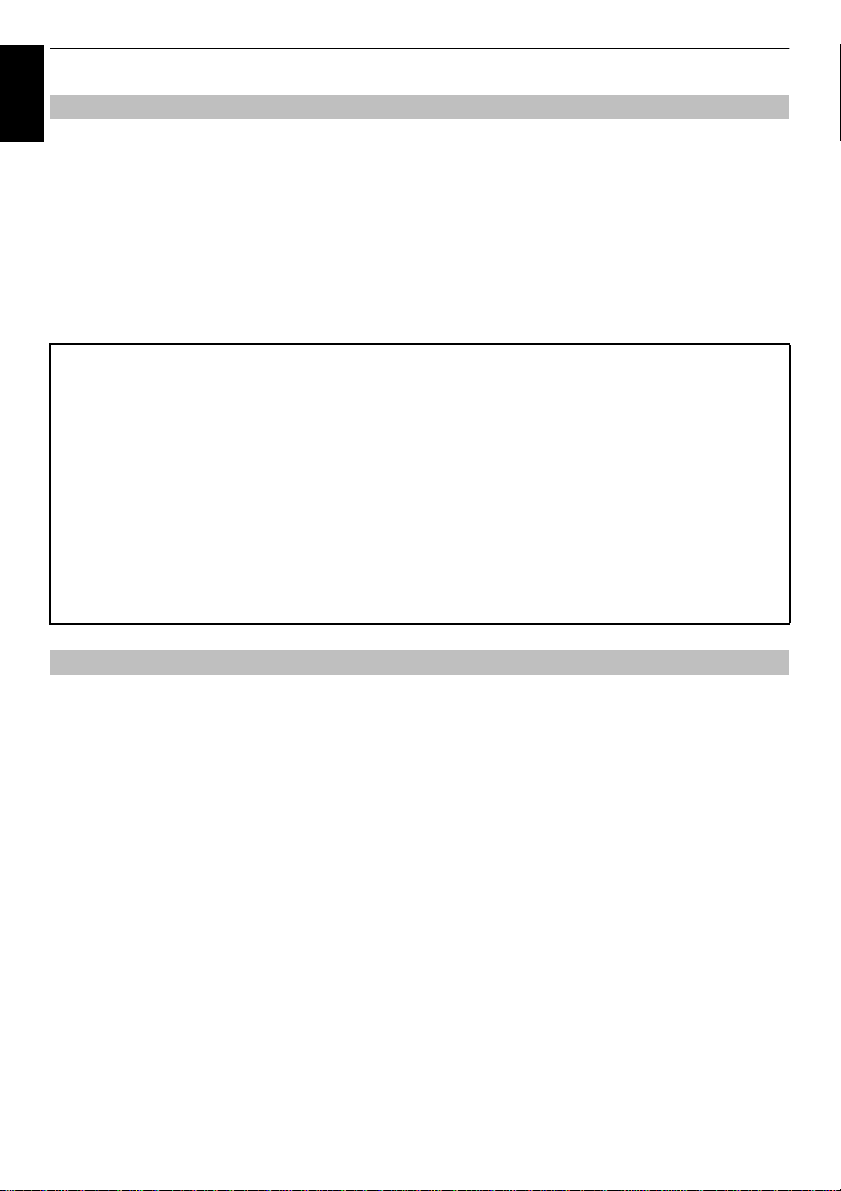
INSTALLATION DU TÉLÉVISEUR
Français
La fonction de réception numérique de ce téléviseur n’est disponible que dans les pays énumérés à la
section « Pays » du menu « Installation ». Selon le pays et la zone, certaines fonctions du téléviseur
pourront ne pas être disponibles. La réception de services supplémentaires ou modifiés à l’avenir ne peut
être garantie avec ce téléviseur.
Si des images fixes produites par des émissions au format 4:3, le télétexte, des logos d’identification de chaîne,
des affichages informatiques, des jeux vidéo, des menus à l’écran, etc., sont affichés sur l’écran de télévision
pendant un certain temps, il est vivement conseillé de réduire les réglages de lumière et de contraste.
Une utilisation très longue et continue de l’image 4:3 sur un écran 16:9 risque de provoquer une image
rémanente sur les contours de l’image 4:3 ; ce phénomène n’est pas considéré comme défaut du
téléviseur à cristaux liquides et n’est pas couvert par la garantie du fabricant. L’utilisation régulière d’autres
formats (par exemple, Cinéma) permet d’éviter ce phénomène de rémanence.
Veuillez prendre note
CLAUSE D’EXCLUSION
Toshiba ne pourra en aucun cas être tenu responsable de toute perte et/ou tout dommage du produit causés par :
i) Un incendie ;
ii) Un tremblement de terre ;
iii) Un dommage accidentel ;
iv) Une mauvaise utilisation délibérée ;
v) Une utilisation du produit dans des conditions anormales;
vi) Une perte et/ou un dommage causés au produit alors qu’il était en possession d’un tiers ;
vii) Tout dommage ou toute perte résultant du non-respect et/ou de la mauvaise application des instructions figurant
dans le manuel de l’utilisateur ;
viii)Toute perte ou tout dommage résultant directement de la mauvaise utilisation ou d’un défaut d e fonctionnement du
produit lorsqu’il est utilisé simultanément avec un appareil associé ;
Par ailleurs, Toshiba ne pourra en aucun cas être tenu responsable de toute perte et/ou tout dommage consécutif s,
notamment mais non limitativement, les pertes de profit, les interruptions d’activité, la perte de données enregistrées,
résultant du fonctionnement normal ou d’une mauvaise utilisation du produit.
Lors de l’utilisation d’un disque dur USB (HDD)
• La fonction d’enregistrement a été conçue pour
une utilisation privée et un d ivertis seme nt à
domicile. Veuillez noter que toute utilisation
commerciale de la fonction d’enregistrement
peut entraîner une violation des droits d’auteur.
Toshiba vous demande de respecter la
propriété intellectuelle des tierces parties.
• Avant d’enregistrer sur un périphérique
connecté au téléviseur, réalisez un test
d’enregistrement et vérifiez les performances
d’enregistrement.
• Les émissions qui sont interdites à la copie à
cause d’une protection des droits d’auteur ne
peuvent pas être enregistrées.
• Toshiba ne peut pas être tenu responsable
pour toute compensation ou dommages
indirects de quelle que sorte que ce soit à
cause d’un contenu qui n’a pas été
correctement enregistré ou qui a été modifié
ou perdu.
• Toshiba ne peut être tenu responsable pour tout
dommages de quelle que sorte que ce soit
(panne du périphérique d’enregistrement,
modifications ou perte du contenu enregistré,
etc.) résultant d’un mauvais fonctionnement,
d’une erreur de fonctionnement ou d’une
opération incorrecte à la suite d’une utilisation
combinée avec un autre périphérique connecté.
• Si vous connecté un disque dur USB qui a été
utilisé avec un ordinateur ou un autre téléviseur,
seuls les émissions qui ont été enregistrées en
utilisant ce téléviseur peuvent être reproduites.
• Mettez le téléviseur en veille avant de
déconnecter le disque dur USB.
Dans le cas contraire, une perte des données
enregistrées ou un mauvais fonctionnement du
disque dur USB peut se produire.
• Veuillez noter que les enregistrements sur le
disque dur USB ne peuvent plus être lus si la
carte principale du téléviseur est remplacée
lors d’une réparation.
6

INSTALLATION DU TÉLÉVISEUR
0
Français
Télécommande
Référence rapide de votre télécommande.
1
2
4
5
7
10
11
13
14
16
18
19
21
23
25
27
28
29
31
1 Pour allumer/mettre en veille
2 Pour sélectionner une entrée parmi des sources externes
3 Pour choisir le mode du téléviseur
4 Image sélectionnable
5 Affichage plein écran
6 Arrêt sur image
7 Sous-titres numériques ou, le cas échéant, pages de
sous-titres de texte analogiques
s Réception stéréo/bilingue
8
9 Pour commuter entre les modes 2D et 3D
10 Touches numériques
11 Pour activer/désactiver la description audio
12 Pour retourner à la chaîne précédente
13 Pour afficher les informations à l’écran
Pour accéder à la page d’index en mode Texte
14 Pour modifier le volume du téléviseur
15 Pour modifier les positions des chaînes
Pour modifier les positions des pages télétexte
16 Pour couper le son du téléviseur
17 Pour accéder au Menu rapide
18 - Permet d’accéder à Portail de recherche
3
6
8
9
12
15
17
20
22
24
26
3
19 - Permet d’accéder à CLOUD HOME
20 - Permet d’accéder au contenu de qualité
supérieure disponible en ligne
21 Pour accéder au menu sur l’écran
22 Pour afficher le Guide des programmes numériques
23 Pour accéder à la page précédente,
suivante, gauche ou droite
24 Lors de l’utilisation des menus, les flèches permettent
de déplacer le curseur à l’écran vers le haut, le bas, la
gauche ou la droite. OK pour valider votre sélection
25 Pour revenir au menu précédent
26 Pour quitter les menus et les applications
27 En mode TV :
D Affichage de l’heure analogique
En mode texte:
A Pour révéler du texte caché
B Pour figer une page utile
C Pour agrandir la taille de l’affichage du texte
D Pour supprimer temporai rement les pages de
texte quand vous utilisez le mode de télétexte.
Pendant la lecture:
c Pour LECTURE
v Pour ARRÊT
W Pour PAUSE
Z Pour SAUT ARRIÈRE
CC Pour RETOUR RAPIDE
cc Pour AVANCE RAPIDE
z Pour SAUT AVANT
28 Pour accéder à la liste des chaînes analogiques ou
numériques
29 Pour appeler des services de texte
30 Pour enregistrer des programmes DTV
31 Touches de couleur : Touches de commande du texte
et du service interactif
Insertion des piles et portée effective
Retirez le cache arrière pour
ouvrir le compartiment des
piles et assurez-vous de bien
respecter les polarités. Les
types de piles appropriés
pour cette télécommande
sont AAA, IEV R03 1,5V.
N’associez pas une pile usée
avec une nouvelle pile et ne
piles différents. Retirez immédiatement les piles
déchargées pour éviter que de l’acide ne s’écoule dans le
compartiment des piles. Jetez les piles en suivant les
instructions de la page 99 de ce manuel.
Avertissement : Les piles ne doivent pas être exposées
à des sources de chaleur excessive, telles que la lumière
directe du soleil, les flammes, etc.
La performance de la télécommande se détériorera audelà d’une distance de 5 m ou hors d’un angle de 30
degrés par rapport au centre du téléviseur. Si l a plage de
fonctionnement se réduit, il peut être nécessaire de
remplacer les piles.
mélangez pas des types de
7
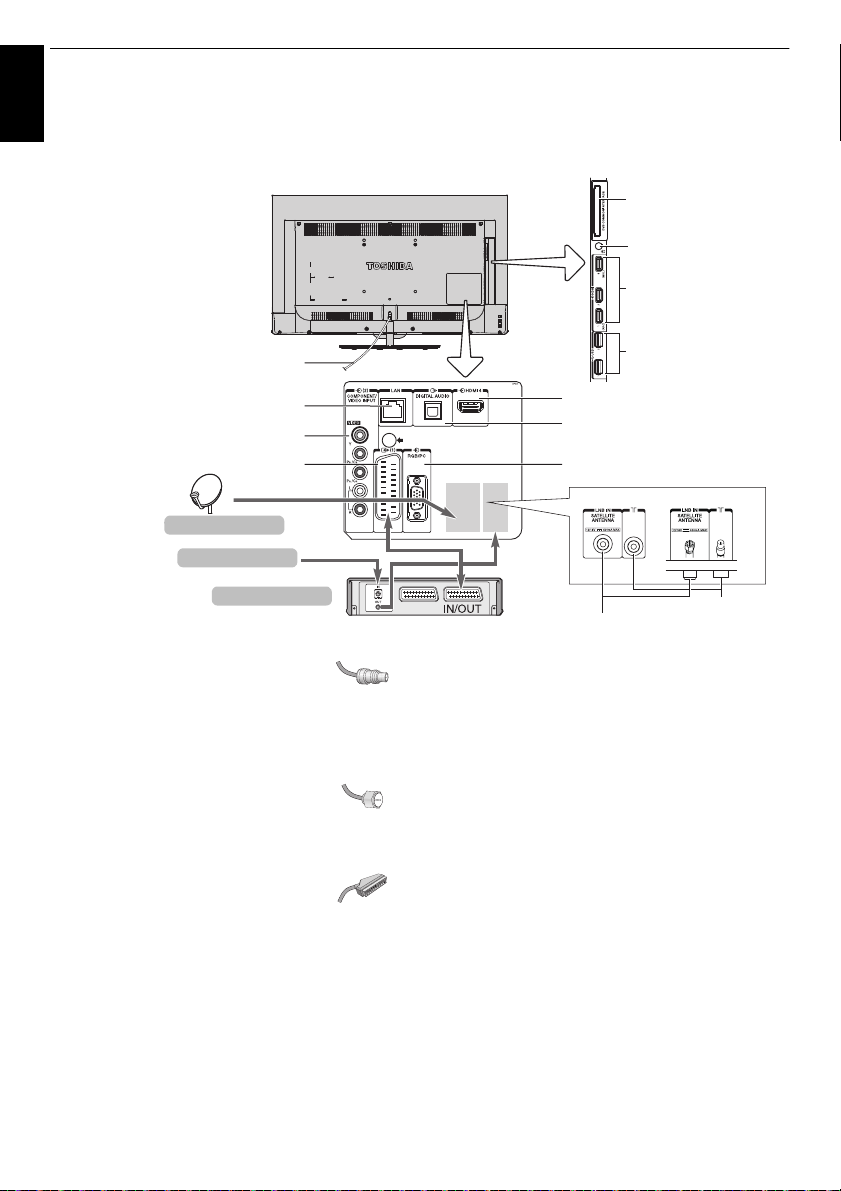
CONNEXION DE VOTRE TÉLÉVISEUR
L’ILLUSTRATION AFFICHE 40L.
Cordon d’alimentation
* Un décodeur peut correspondre aux p rogrammes du
satellite numérique, aux chaînes en clair ou à tout
autre décodeur/enregistreur compatib l e.
Port LAN
COMPOSANT ENTRÉE VIDÉO/AUDIO
ENTRÉE VIDÉO/AUDIO (Y/L/R) (Ext 2)
PÉRITEL (EXT 1)
Interface commune DVB
(pour le module d’accès
conditionnel (CAM))
Casque d’écoute
HDMI (1~3)
USB (1~2)
ENTRÉE HDMI 4
SORTIE NUMÉRIQUE AUDIO
(OPTIQUE)
Entrée RGB/PC
ANTENNE SATELLITE LNB IN
(séries L736*/M836* uniquement)
Antenne
Ant. satellite
Câble d’antenne
Décodeur*
Connexion d’un équipement externe
Français
Avant de connecter un équipement externe, débranchez toutes les connexions au secteur.
S’il n’y a pas d’interrupteur, débranchez les fiches des prises murales.
40L/40M 50L/50M/58L/58M
Câbles d’antenne :. . . . . . . . . . . . . . . . . . . .
Raccordez l’antenne à la prise située à l’arrière du
téléviseur.
Si vous utilisez un décodeur et/ou un enregistreur
multimédia, il est nécessaire de raccorder le câble
d’antenne au téléviseur par le décodeur et/ou par
l’enregistreur multimédia.
Câble satellite : . . . . . . . . . . . . . . . . . . . . . . .
Connectez le LNB de l’antenne satellite à la prise de
l’ANTENNE SATELLITE du téléviseur. Vous pouvez
capter clairement la radio, la TV, la TV interactive et la TV
HD.
Câbles péritel : . . . . . . . . . . . . . . . . . . . . . . .
Raccordez la prise IN/OUT de l’enregistreur multimédia
au téléviseur.
Raccordez la prise TV du décodeur au téléviseur.
Avant de démarrer Recherche automatique, mettez votre
décodeur et votre enregistreur médi a en mod e Veille.
Les prises RCA à côté des prises COMPONENT VIDEO
INPUT accepteront des signaux audio L et R.
Lors de la connexion d’appareil VIDÉO/AUDIO,
connectez ces câbles aux prises Y/L/R.
La prise de sortie audio numérique permet de connecter
un système son Surround adéquat.
REMARQUE :Cette sortie est toujours active.
®
(Interface Multimédia Haute Définition) est
HDMI
destinée à être utilisée avec un équipement électrique
avec une sortie numérique audio et vidéo. Elle est conçue
pour fonctionner au mieux avec des signaux vidéo haute
définition 1080i et 1080p, mais accepte et affiche
également des signaux VGA, 480i, 480p, 576i, 576p et
720p.
Elle affiche également les formats de signaux PC.
REMARQUE : Bien que ce téléviseur puisse être
connecté à un équipement HDMI, il peut arriver que
certains équipements ne fonctionnent pas correctement.
Un port LAN est utilisé pour connecter le téléviseur à votre
réseau domestique.
Vous pouvez connecter un grand nombre d’appareils
externes à l’arrière du téléviseur. Reportez-vous donc
toujours au manuel d’utilisation de chaque appareil
additionnel pour obtenir des instructions exactes.
Si le téléviseur commute automatiquement sur la chaîne
de l’appareil externe, appuyez sur la touche de position de
programme souhaitée pour repasser en affichage normal.
Pour rappeler les appareils externes, appuyez sur la
touche
HDMI 1, HDMI2, HDMI 3, HDMI 4 ou PC.
Lorsque vous sélectionnez le mode entrée externe en
mode DTV, la prise Péritel ne diffuse ni les signaux audio
ni les signaux vidéo.
8
o pour sélectionner entre TV, EXT 1, EXT 2,
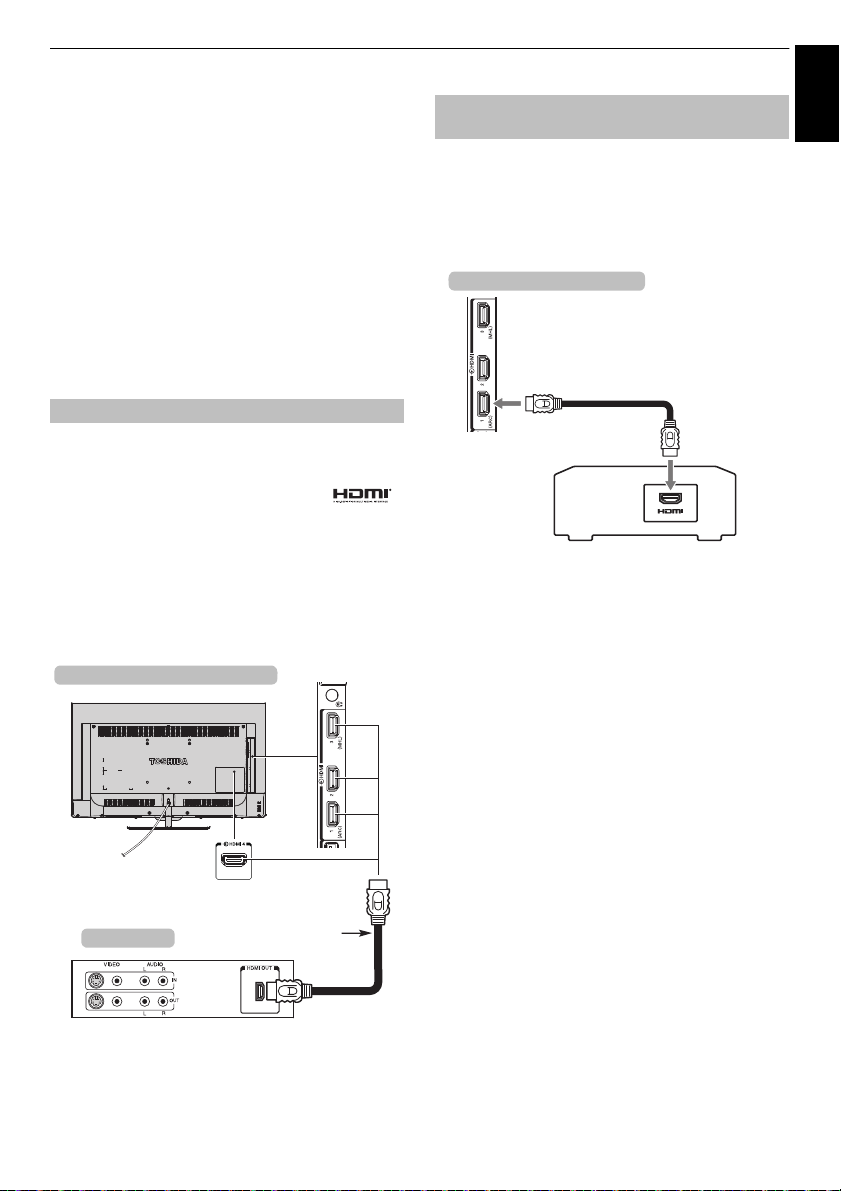
CONNEXION DE VOTRE TÉLÉVISEUR
Câble HDMI
Appareil HDMI
l’arrière et le côté de votre téléviseur
Câble HDMI
Ampli AV qui prend en charge l’ARC
le côté de votre téléviseur
Français
Raccorder un appareil HDMI
®
L’entrée HDMI sur votre téléviseur reçoit les
signaux vidéo numériques non compressés et
le signaux audio numériques d’un appareil
source HDMI.
Cette entrée est conçue pour accepter des émissions
HDCP (protection des contenus numériques à haute
définition) sous forme numérique d’un appareil
électronique grand public compatible EIA/CEA-861-D
(comme un décodeur ou un lecteur de DVD avec une
sortie HDMI). Pour les formats de signaux vidéo pris en
charge, voir page 93.
REMARQUE: Format audio pris en charge : PCM linéaire,
Dolby Digital (AC-3), taux d’échantillonnage 32/44,1/
48 kHz.
Connexion d’un appareil HDMI
Connexion d’un câble HDMI (connecteur de type A) à la
prise HDMI.
Pour un fonctionnement correct, il est recommandé
d’utiliser un câble HDMI portant le logo HDMI ( ).
• Si votre connexion HDMI a une capacité de 1080p ou si
votre téléviseur prend en charge des taux de
rafraîchissement supérieurs à 50 Hz, vous devez vous
procurer un câble de catégorie 2. Un câble HDMI/DVI
classique risque de ne pas fonctionner correctement
avec ce modèle.
• Un câble HDMI transfère des signaux audio et vidéo.
Des câbles audio analogiques séparés ne sont pas
nécessaires (voir illustration).
Fonction ARC (canal de retour
audio) de l’appareil HDMI
Cette fonction permet d’envoyer le signal audio provenant
du téléviseur à l’amplificateur AV via le câble HDMI. Il
n’est donc pas nécessaire de relier la borne de sortie
audio du téléviseur à la borne d’entrée audio de
l’amplificateur AV à l’aide d’un câble pour restituer le son
reçu par le syntoniseur du téléviseur via l’amplificateur AV.
Pour visualiser la vidéo de l’appareil HDMI, appuyez sur la
o pour sélectionner le mode HDMI 1, HDMI 2,
touche
HDMI 3 ou HDMI4.
9
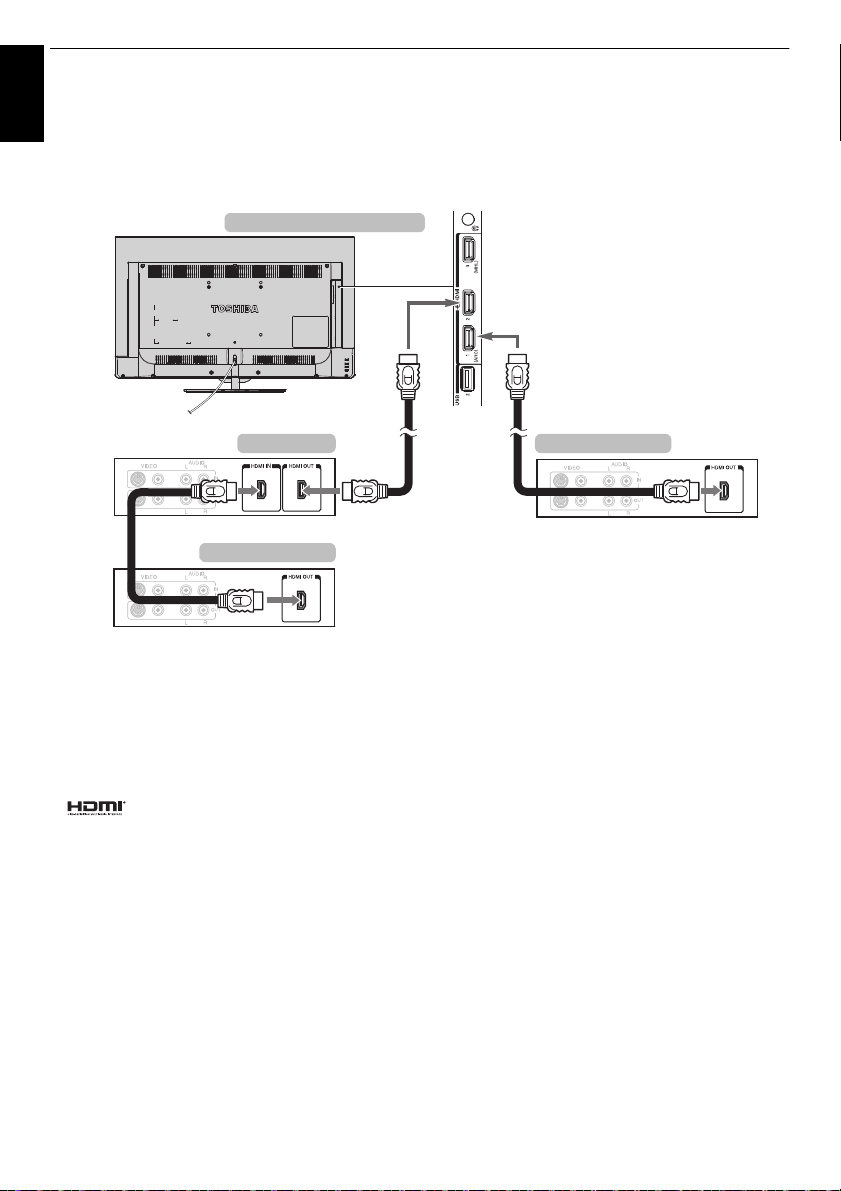
CONNEXION DE VOTRE TÉLÉVISEUR
le côté de votre téléviseur
Ampli AV
Appareil de lecture
Appareil de lecture
Connexion d’un appareil compatible avec la commande HDMI CEC
Français
Vous pouvez commander les fonctions de base des appareils audio/vidéo connect és à l’ai de de l a
télécommande du téléviseur si vous connectez un amp lificateur AV ou un lect eur compatible HDMI
CEC. Pour une explication de la configuration et de l’utilisatio n, voir pages 85–86.
Pour la configuration illustrée ci-dessus, trois câbles
HDMI sont nécessaires.
REMARQUE:
• Si plusieurs appareils sont connectés, la fonction de
commande HDMI CEC risque de ne pas fonctionner
correctement.
• Pour un fonctionnement correct, il est recommandé
d’utiliser des câbles HDMI portant le logo HDMI
().
• Cette fonction est disponible lorsqu’un ordinateur et un
amplificateur AV sont connectés séparément. Il est
néanmoins possible qu’elle ne fonctionne pas
correctement si l’ordinateur est connecté via
l’amplificateur AV.
Avant de commander le(s) appareil(s) :
• Après avoir réalisé les connexions ci-dessus, configurez
le menu Réglage de la commande HDMI CEC selon vos
désirs (voir page 85).
• Les appareils connectés doivent également être réglés.
Pour plus de détails, voir le manuel d’utilisation de
chaque appareil.
• La fonction de command HDMI CEC utilise la
technologie CEC telle que régulée par la norme HDMI.
• Cette fonction est limitée aux modèles dotés de la
fonction de commande HDMI CEC de Toshiba. Toshiba
n’est cependant pas responsable de ces opérations.
Reportez-vous aux manuels d’utilisation des différents
appareils pour des informations relatives à la
compatibilité.
10
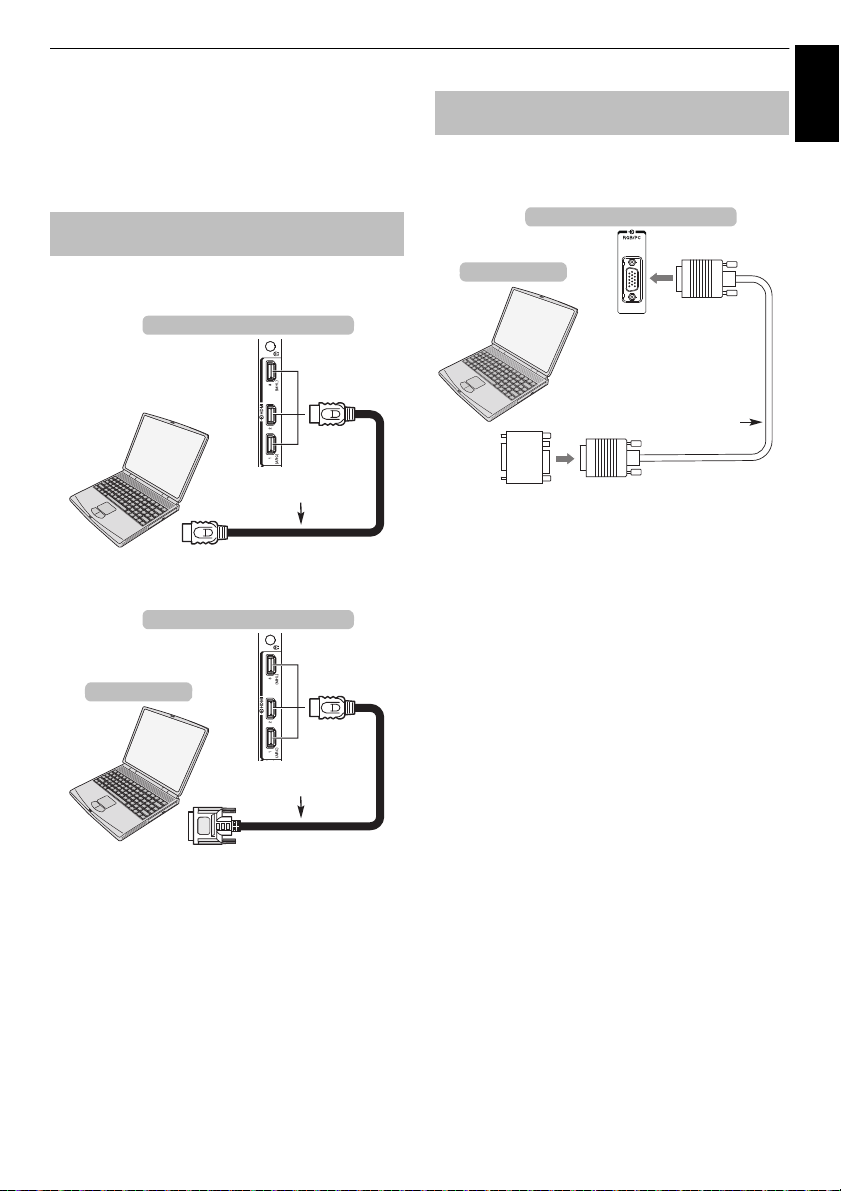
CONNEXION DE VOTRE TÉLÉVISEUR
Ordinateur
Câble HDMI
le côté de votre téléviseur
Câble adaptateur
HDMI-à-DVI
le côté de votre téléviseur
Ordinateur
Connecteur mini
D-sub à 15
broches
Câble PC RGB
(non fourni)
Adaptateur de
conversion si nécessaire
(non fourni)
l’arrière de votre téléviseur
Ordinateur
Français
Connexion d’un ordinateur
Dans le cas d’une connexion HDMI ou RGB/PC
vous pouvez regarder l’affichage de votre
ordinateur sur le téléviseur.
Pour connecter un PC à la prise
HDMI
Pour connecter un ordinateur à la prise HDMI du
téléviseur, utilisez un câble HDMI (connecteur de type A) .
Pour connecter un ordinateur avec une prise DVI, ut ilisez
une câble-adaptateur HDMI-DVI.
Pour les formats de signaux PC et vidéo pris en charge,
voir page 93.
REMARQUE:
• Il est possible que les bords de l’image soient cachés.
• Si vous connectez un ordinateur avec un signal PC
unique, le signal de l’ordinateur risque de ne pas être
correctement détecté.
Pour connecter un PC à la prise
RGB/PC
Lors de la connexion d’un ordinateur à la prise RGB/PC
sur le téléviseur, utilisez un câble analogique pour
ordinateur RGB (15 broches).
Pour utiliser un PC, réglez la résolution de sortie du
moniteur de l’ordinateur avant de le raccorder au
téléviseur. Pour connaître les formats de signaux PC pris
en charge, voir page 92.
Pour afficher une image optimale, utilisez la fonction
Réglage PC (voir page 82).
REMARQUE:
• Certains modèles d’ordinateurs ne peuvent pas être
connectés à ce téléviseur.
• Un adaptateur n’est pas nécessaire pour les ordinateurs
avec une borne mini D-sub à 15 broches compatible.
• Selon le titre du DVD et les spécifications de l’ordinateur
sur lequel vous reproduisez le DVD vidéo, certaines
scènes peuvent être sautées ou il se peut que vous ne
puissiez pas activer le mode pause durant des scènes
multi-angles.
• Une bande peut apparaître sur les bords de l’écran ou
des parties de l’image peuvent être obscurcies. Cela est
dû à la mise à l’échelle de l’image par l’appareil ; il ne
s’agit pas d’un dysfonctionnement.
• Lorsque le mode d’entrée PC est sélectionné, certaine s
fonctions du téléviseur sont inopérantes, notamment
Système couleur dans le menu Options.
• Il est possible que certains modèles d’ordinateurs
émettent des signaux que le téléviseur est incapable de
détecter (voir page 92).
• Si vous connectez un ordinateur avec un signal PC
unique, le signal de l’ordinateur risque de ne pas être
correctement détecté.
11
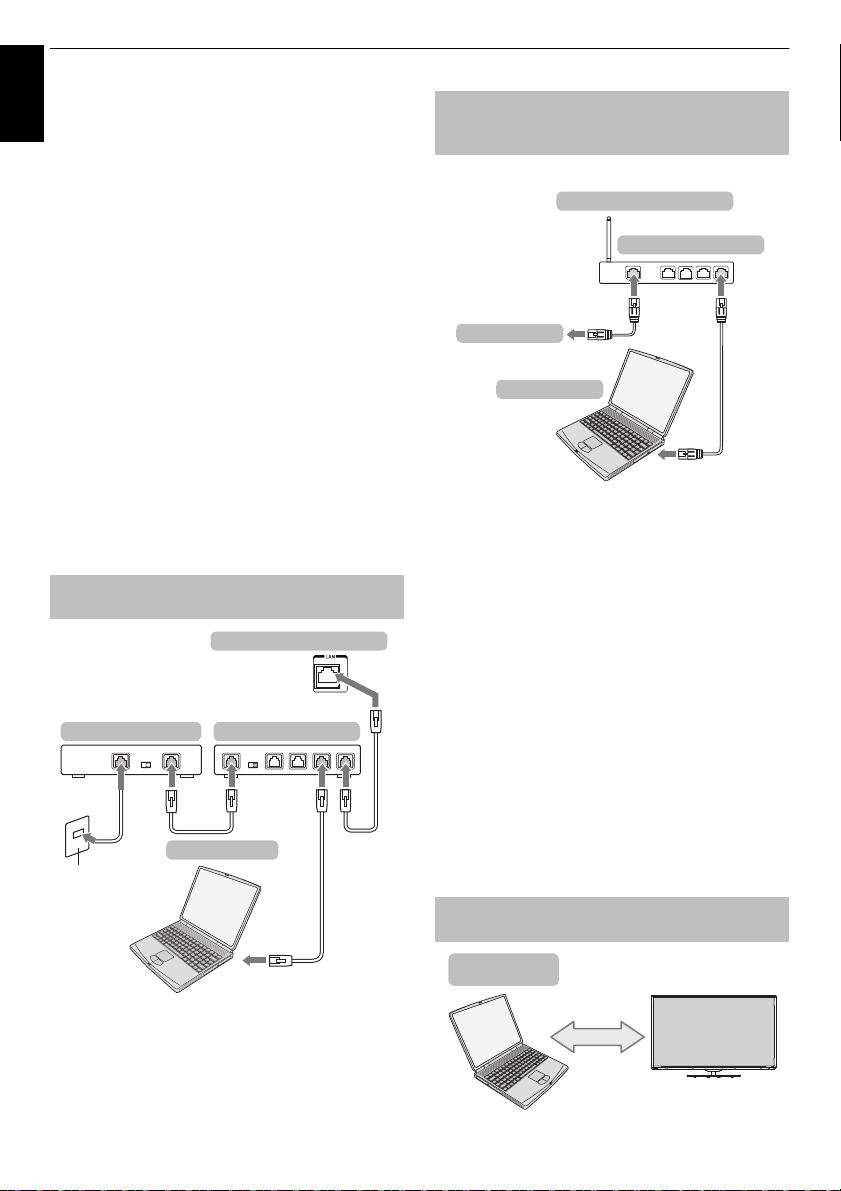
CONNEXION DE VOTRE TÉLÉVISEUR
Câble ou prise de
téléphone
l’arrière de votre téléviseur
Routeur avec HubModem (si disponible)
Serveur PC
Point d’accès (AP)
Routeur LAN sans fil
Ordinateur
Ordinateur
PC avec Intel®
Wireless Display
Connexion d’un réseau domestique
Français
Le port LAN permet de connecter votre téléviseu r
Toshiba à votre réseau à domicile. Vous pouvez
utiliser ce système révolutionnaire de réseau
domestique de divertissement pour accéder a ux
fichiers photos, vidéo et audio mémorisés sur le
serveur média et les lire/afficher sur votre téléviseur.
REMARQUE:
• Si vous vous connectez à un réseau partagé hors de
chez vous, nous vous conseillons d’utiliser un routeur.
Veillez à utiliser des produits média de réseau dans des
environnements de réseau privés. Connectez ce
téléviseur au même routeur que les autres produits
média du réseau (serveur).
• Si vous utilisez un concentrateur ou un interrupteur po ur
connecter le téléviseur au réseau domestique, il vous
sera impossible d’utiliser la fonction de configuration
automatique ; vous devrez donc configu r er
manuellement l’adresse de réseau. Voir page 47.
• Si vous utilisez un routeur disposant d’une fonction DHCP
intégrée, procédez à la configuration automat iqu e. La
configuration manuelle peut s’avére r impossib le.
• Si vous connectez le téléviseur et l’ordinateur
directement, utilisez un câble LAN inverseur.
• Veuillez consulter le fabricant de votre ordinateur pour
en savoir plus sur les réglages de l’ordinateur.
• Les appareils sans fil peuvent interférer avec Intel
Wireless Display.
Pour connecter le téléviseur à un
réseau domestique - Avec fil
[1] [2]
[2]
[3][2]
Pour connecter le téléviseur à un
réseau domestique via une
connexion Internet - Sans fil
Reportez-vous à la section «Réglages sans fil» à la page 44.
REMARQUE:
®
• Si vous utilisez ce périphérique dans une bande de
fréquences comprises entre 5,15 GHz et 5,35 GHz, son
utilisation est limitée à un environnement intérieur.
• Si vous utilisez ce périphérique pour la fonction 802.11
b/g/n dans une bande de fréquences comprises entre
2,454 GHz et 2,4835GHz en France, son utilisation est
limitée à un environnement intérieur.
• Une autorisation générale est requise pour utiliser ce
périphérique à l’extérieur ou dans des lieux publics en
Italie.
• Il est INTERDIT d’utiliser ce périphérique dans la zone
géographique se trouvant dans un rayon de 20 km du
centre de Ny-Alesund en Norvège.
• Réalisez les réglages de sécurité appropriés pour le
LAN sans fil quand vous utilisez le LAN sans fil afin
d’empêcher l’utilisation illégale, l’usurpation et
l’interception des communications.
• Ne connectez pas directement le LAN sans fil à un
réseau extérieur.
Connectez vous à un point d’accè s LAN sans fil avec
fonction de routeur ou un routeur à large bande.
Réalisez les réglages de sécurité appropriés du routeur
pour éviter toute utilisation illégale.
Reportez-vous au mode d’emploi du routeur pour les
réglages de sécurité.
Pour connecter le téléviseur à un
ordinateur avec Intel® Wireless Display
[1] Câble coaxial ou téléphonique (selon le type de modem utilisé)
[2] Câble réseau standard
[3] Ne raccordez PAS une prise té léphonique directement au port
réseau de votre téléviseur.
Avertissement : Ce téléviseur est compatible avec la
directive EMC uniquement si vous utilisez un câble
Ethernet blindé Cat5.
Intel® WiDi
12
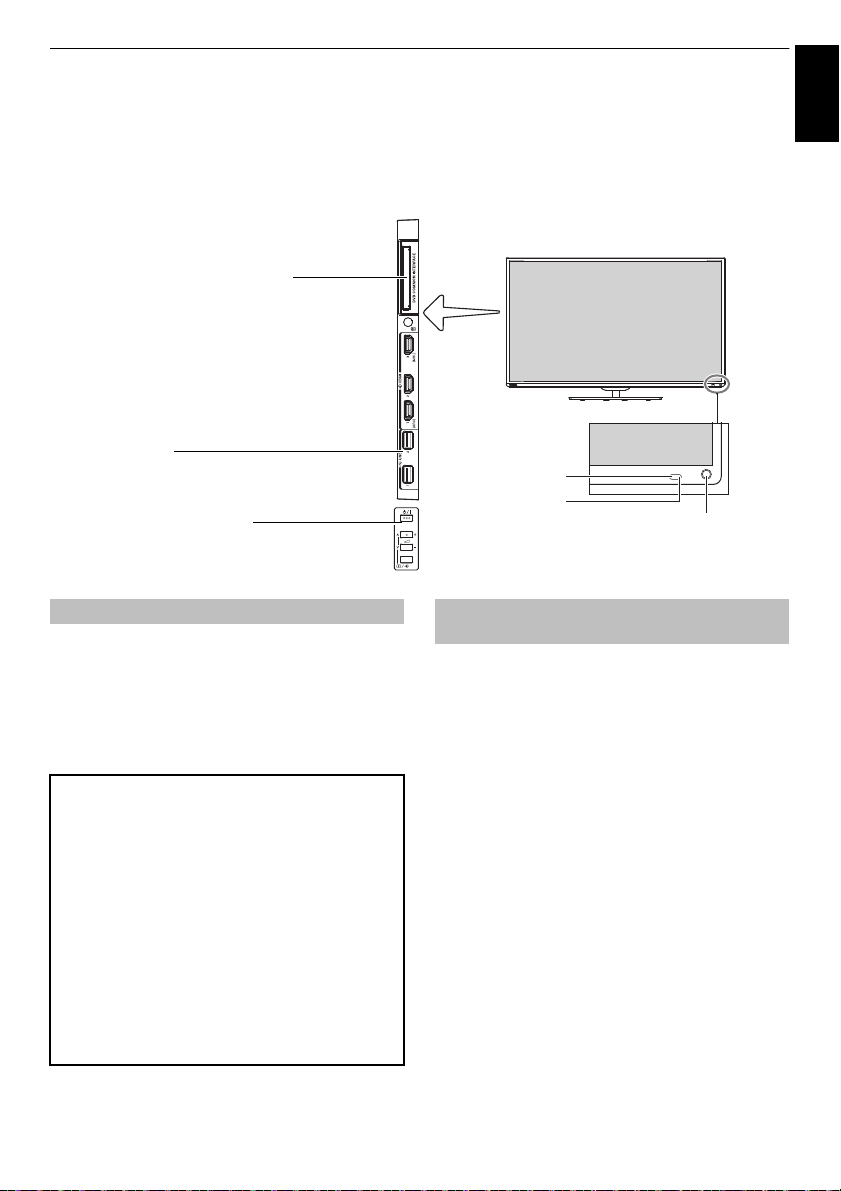
CONNEXION DE VOTRE TÉLÉVISEUR
L’Interface commune est pour le Module
d’accès conditionnel (CAM).
Veuillez contacter votre fournisseur de
services.
Il est possible que la mise à jour du
logiciel CI Plus CAM s’exécute
automatiquement. À cette heure, votre
enregistrement/rappel de la
programmation sera annulé.
Panneau de commande
Ports USB
DÉL Alimentation
Allumé = Vert
Veille = Rouge
L’ILLUSTRATION AFFICHE 40L.
Capteur de
télécommande
INTERFACE COMMUNE DVB
Port de connexion au lecteur
multimédia/lecteur USB
Capteur de
luminosité
Commandes et connexions d’entrée
Il est possible de connecter un grand nombre d’équipements externes di fférents aux prises d’entrée
sur le côté du téléviseur.
Tous les réglages nécessaires du télévi seur se font par la té lécommande. Les touches à l’avant d e
l’appareil peuvent toutefois être utilisées pour certaines fonctions.
Français
Mise en marche
Si le TÉMOIN ROUGE n’est pas allumé, vérifiez que la
prise est raccordée au secteur, puis appuyez sur le bout on
1 de la télécommande et patientez quelques instants. Le
TÉMOIN VERT s’allume.
Pour mettre le téléviseur en veille, appuyez sur la touche
1 de la télécommande. Pour regarder la télévision,
appuyez sur la touche
prendre quelques secondes avant d’apparaître.
Pour une économie d’énergie :
Nous vous recommandons d’utiliser le téléviseur selon
les réglages usine. Les réglages usine sont destinés à
économiser de l’énergie.
Pour qu’un téléviseur ne consomme pas d’énergie,
débrancher la prise secteur. Procédez de la sorte si
vous n’utilisez pas le téléviseur pendant une période
prolongée, notamment lorsque vous partez en
vacances.
Diminuer la luminosité de l’écran peut égale ment réduire
la consommation d’énergie.
L’efficacité énergétique diminue considérablement la
consommation d’énergie et permet d’économiser de
l’argent.
REMARQUE : Mettre le téléviseur en veille permet de
réduire la consommation d’énergie, mais cela puisera
toujours un peu d’électricité.
1 une nouvelle fois. L’image peut
Utilisation des commandes et des
connexions du téléviseur
• Pour mettre le téléviseur sous ou hors tension, appuye z
sur
!.
• Pour modifier le volume, appuyez sur + ou –.
Les touches + et – fonctionnent par défaut comme des
touches augmenter/diminuer de volume.
• Appuyez sur
fonction des
Volume→Canal→Entrée→Volume
La fonction Lecteur multimédia permet d’accéder aux
fichiers photo, vidéo et musique enregistrés sur un
périphérique mémoir e USB connecté au port USB 1 ou
USB 2 ou sur un appareil en réseau.
Pour plus de détails, référez-vous toujours au mode
d’emploi de l’appareil à brancher.
REMARQUE :
• La prise USB a une fonctionnalité limitée et Toshiba ne
peut assumer aucune responsabilité pour tout dégât
occasionné aux autres équipements raccordés.
• Les jeux vidéo interactifs qui demandent de ti rer sur une
cible sur l’écran peuvent ne pas fonctionner avec ce
téléviseur.
13
p /o plusieurs fois pour modifier la
2 touches +/– comme indiqué ci-dessous.
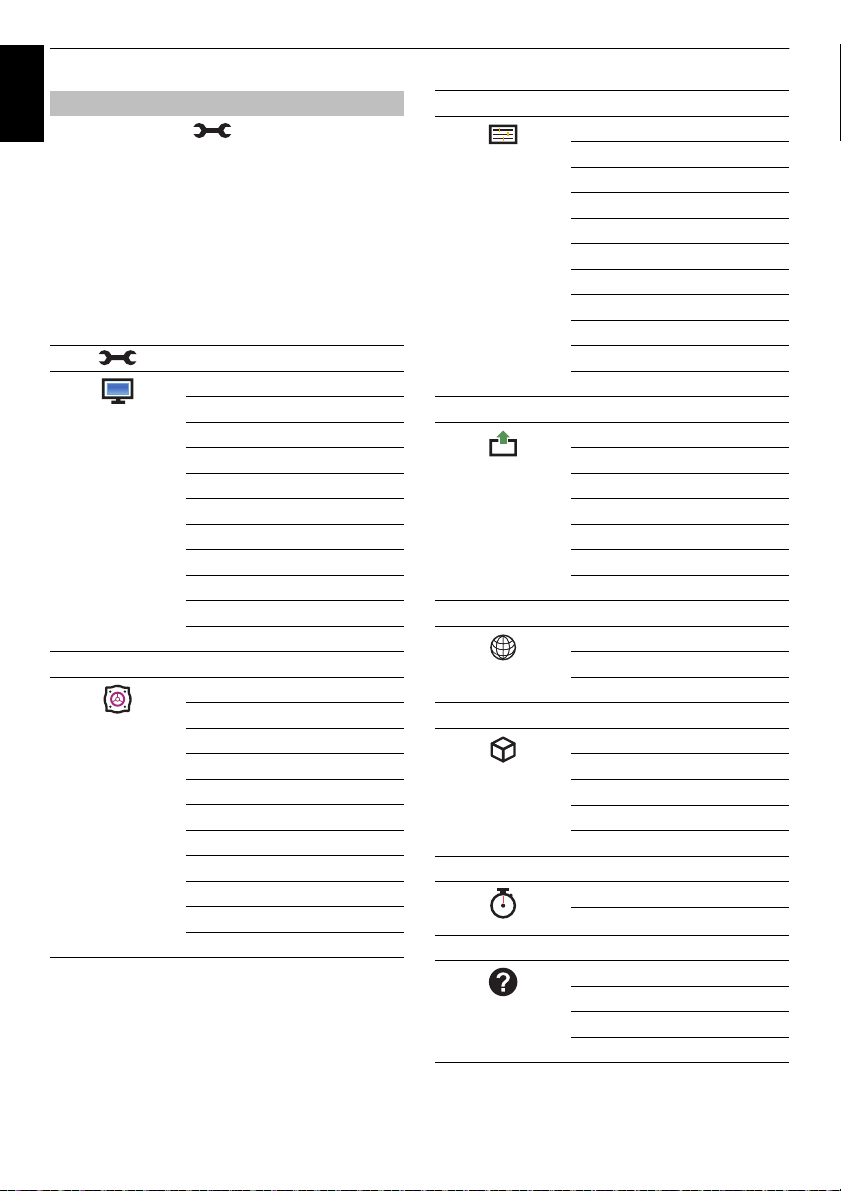
CONNEXION DE VOTRE TÉLÉVISEUR
Utilisation du système de menu
Français
Appuyez sur la touche de la télécommande pour
afficher le menu.
Le menu s’affiche sous forme d’une liste à huit rubriques.
Chaque symbole peut être sélectionné en appuyant sur
B /b de la télécommande, et les options respectives
apparaissent sur la droite.
REMARQUE : Quel que soit l e mode sélectionné, DTV
(télévision numérique) ou ATV (télévision analogique), le
menu qui s’affiche est le même ; notez toutefois que
certains éléments apparaissent grisés s’ils ne sont pas
disponibles dans un mode.
Appuyez sur B / b et OK ou c
Mode d’image
Image
Appuyez sur B / b Appuyez sur B / b et OK ou c
Son
Réinitialiser
Rétroéclairage
Contraste
Luminosité
Couleur
Teinte
Netteté
Réglages avancés de l’image
Réglages d’images expert
Réglages d’affichage
Balance
Graves
Aiguës
Audyssey Premium Television
Contrôle gamme dynamique
Db. language
Réglage Niveau Audio
Haut-parleurs de TV
Volume Casque
Description audio
Sortie audio numérique
Appuyez sur B /b Appuyez sur B /b et OK ou c
Réglage d’enregistrement
Options
Appuyez sur B /b Appuyez sur B /b et OK ou c
Installation
Appuyez sur B /b Appuyez sur B /b et OK ou c
Réseau
Appuyez sur B /b Appuyez sur B /b et OK ou c
3D
Appuyez sur B /b Appuyez sur B /b et OK ou c
Minuteries
Appuyez sur B /b Appuyez sur B /b et OK ou c
Obtenir de l’aide
Configuration de Media Player
Réglage MHL
Config. commande HDMI CEC
Hybrid TV Standard
Télétexte
Bloc. clavier
Connexions AV
Gestion de l’alimentation
Ecran bleu
Affichage de l’information HDMI
Langue menu
Pays
Emplacement
Syntonisation de canaux
Réglages DTV
Réglage rapide
Réinitialiser TV
Configuration réseau
Réglage du périphérique réseau
Configurat. des apps intellignts
Démarrage 3D auto.
Profondeur 2D à 3D
3D PIN
Réglages Sécurité 3D
Info Importante 3D
Marche
Arrêt différé
Licences de logiciel
Mise à niveau du logiciel
Informations système
Démo en magasin
14
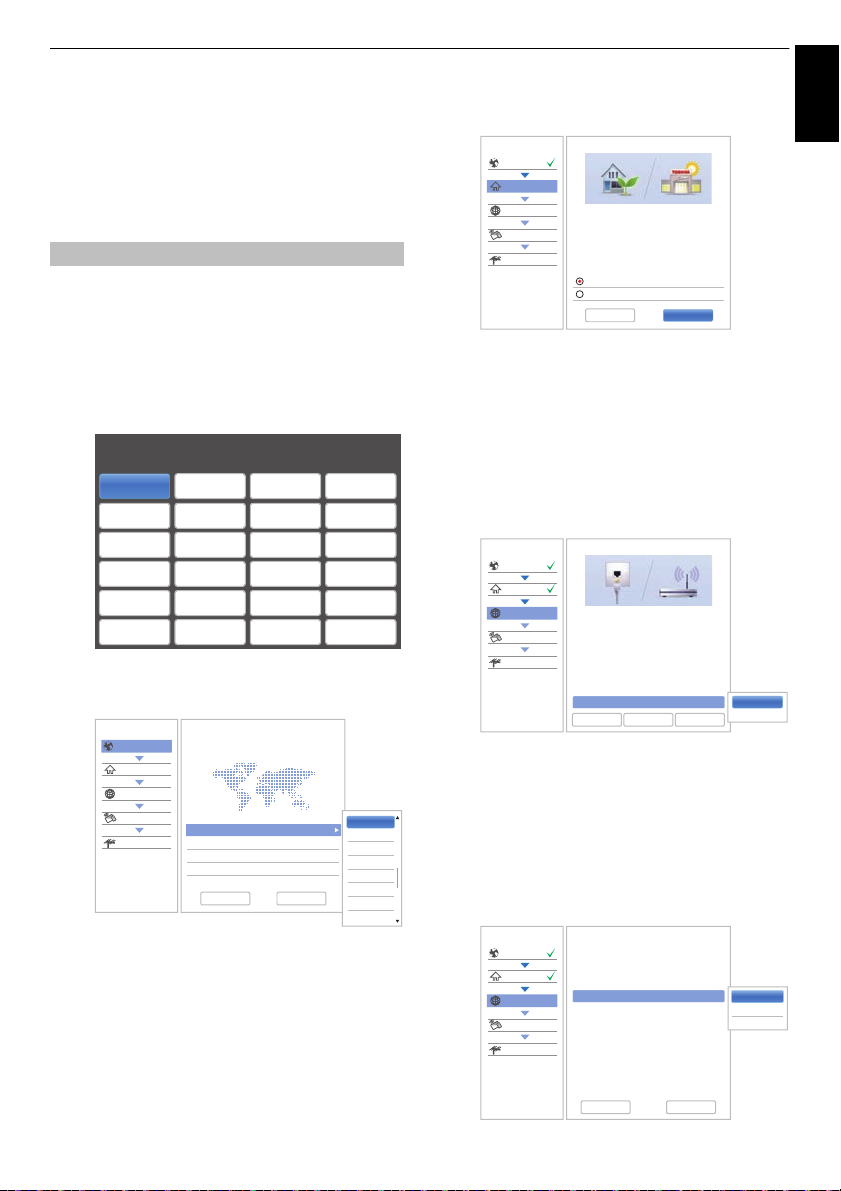
CONFIGURATION DE VOTRE TÉLÉVISEUR
Menu Language
Please press [OK] to proceed.
English Français Deutsch Español
Italiano Português Pays-Bas Svenska
Dansk Norska Suomi Polski
Türkçe Magyar Slovensky Český
Pусский RomânăБългарски Srpski
Ελληνικα Hrvatski Укpaϊнcькa Slovenščina
Réglage rapide
Pays
Emplacement
Réseau
Télévision connectée
Syntonisation de canaux
Pays/Langue 1/3
Bienvenue
Merci d’avoir porté votre choix sur un téléviseur Toshiba
Pays Allemagne
Langue sous-titres 1 Allemand
Langue sous-titres 2 Turque
Langue audio 1 Allemand
Langue audio 2 Anglais
Allemand
Grecque
Groenlandais
Hongrois
Islandais
Irlandais
Italien
Kurde
Précédent Suite
Réglage rapide
Pays
Emplacement
Réseau
Télévision connectée
Syntonisation de canaux
Emplacement 1/2
Pour configurer le téléviseur pour l’utiliser
dans un showroom, veuillez sélectionner
[Magasin] dans le menu ci-dessous.
[Domicile] est recommandé pour une
utilisation normale.
* Les besoins électriques pour le mode
Magasin sont supérieurs en raison des
démos magasin automatiques.
Précédent Suite
Domicile
Mémo
Réglage rapide
Pays
Emplacement
Réseau
Télévision connectée
Syntonisation de canaux
Type de réseau 1/5
La configuration réseau vous permet
d’accéder au contenu sur votre réseau
domestique et sur Internet. Profitez des
vidéos, musiques, jeux, nouvelles et encore
plus de services en ligne fournis par le portail
de télévision connectée* et maintenez votre
téléviseur à jour avec le nouveau logiciel.
* La disponibilité dépend du pays sélectionn é
Sélectionnez entre Avec fil et Sans fil
Précédent Suite
Type de réseau Avec fil
Passer
Avec fil
Sans fil
Réglage rapide
Pays
Emplacement
Réseau
Télévision connectée
Syntonisation de canaux
Réglages sans fil 2/5
Veuillez choisir une option de configuration
réseau sans fil. Réglage assisté est
recommandé.
Précédent Suite
Réglage facile
Réglage assisté
Réglages sans fil Réglage facile
Réglages manuelle
Français
Application de démarrage
Avant de mettre le téléviseur sous tension,
assurez-vous que votre antenne est connectée
et, le cas échéant, que votre décodeur/
enregistreur multimédia est connecté et en
mode veille.
Réglage rapide
a Appuyez sur la touche 1, le logo Toshiba s’affiche.
Après cela, l’écran de Langue du Menu s’affiche.
Cet écran s’affiche la première fois que vous
allumez le téléviseur et à chaque fois que vous
exécutez Réinitialiser TV.
b Appuyez sur BbC c pour sélectionner la langue
du menu et appuyez sur OK. L’écran Pays/
Langue s’affiche.
c Appuyez sur B / b pour mettre en surbrillance
Pays et appuyez sur
votre pays.
c et B /b pour sélectionner
d Appuyez sur BbC c pour mettre en surbrillance
Suite et appuyez sur OK. L’écran Lieu s’affiche.
e Appuyez sur B /b pour sélectionner Domicile ou
Magasin. Pour un usage domestique normal,
sélectionnez Domicile.
f Appuyez sur BbC c pour mettre en surbrillance
Suite et appuyez sur OK. L’écran Type de réseau
s’affiche.
g Appuyez sur B pour mettre en surbrillance Type
de réseau et appuyez ensuite sur
sélectionner Sans fil. Appuyez sur OK.
c et B /b pour
REMARQUE :
• Les menus d’affichage suivants seront
légèrement différents en fonction du pays
sélectionné.
• Si le pays de votre choix ne figure pas dans la
liste, sélectionnez Autres.
• Quand vous sélectionnez Avec fil (connexion du
câble LAN), passez à l’étape 14.
h Appuyez sur BbC c pour mettre en surbrillance
Suite et appuyez sur OK. L’écran Réglages sans
fil s’affiche.
i Appuyez sur B pour mettre en surbrillance
Réglages sans fil et appuyez ensuite sur
b pour sélectionner le type de réglage sans fil.
Appuyez sur OK.
15
c et B /
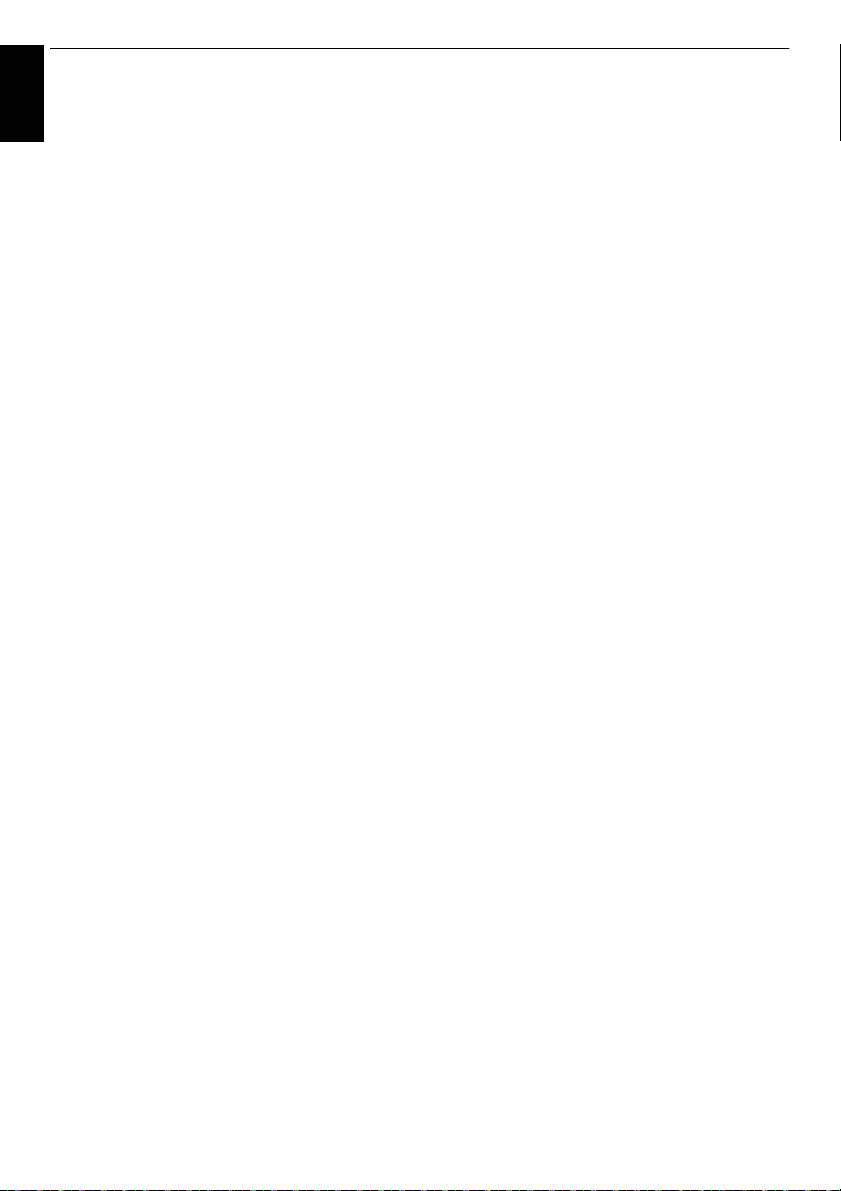
CONFIGURATION DE VOTRE TÉLÉVISEUR
Il existe 3 méthodes pour effectuer les
Français
réglages sans fil:
•
Réglage facile (WPS)
est possible si le point d’accès est compatible avec
WPS. WPS est une norme industrielle conçue pour
réaliser une connexion d’un appareil réseau et un
réglage facile et sure. WPS configure
automatiquement tous les réglages sans fil.
REMARQUE: Il se peut que le criptage WEP ne
puisse pas être configuré par le réglage facile.
• Réglage assisté - suivez l’étape 11.
Entrez le code de sécurité uniquement.
• Réglages manuels, passez à l’étape 12.
Entrez tous les réglages.
REMARQUE : SORTIE est disponible pendant les réglages.
- L’utilisation de cette méthode
j À l’étape 9, quand vous sélectionnez Réglage facile ;
Appuyez sur
Suite et appuyez sur OK. L’écran Réglage facile
s’affiche.
Appuyez sur
(Push Button Configuration) ou PIN (Personal
Identification Number) et appuyez sur OK.
Appuyez sur
Commencer scan, puis appuyez sur OK.
PBC - En suivant les instructions sur l’écran,
appuyez sur la touche appropriée de votre point
d’accès. Quand une fenêtre annonçant que le
réglage a réussi apparaît, appuyez sur OK.
PIN - Quand la fenêtre du code PIN apparaît,
saisissez le code PIN affiché dans votre point d’accès
et appuyez sur OK pour continuer le réglage PIN.
Quand un message vous annonce que le réglage a
été fait avec succès apparaît, appuyez sur OK.
Pour annuler la recherche de point d’accès:
Appuyez sur RETOUR pendant la recherche de point
d’accès. Lorsqu’un message s’affiche, appuyez sur
pour sélectionner Oui, puis appuyez sur OK.
k
À l’étape 9, quand vous sélectionnez
Appuyez sur BbC c pour mettre en surbrillance
Suite et appuyez sur OK. L’écran Réglage
assisté s’affiche.
Appuyez sur
d’accès désiré et appuyez sur OK.
REMARQUE : Vérifi ez l’ adresse MAC sur
l’étiquette ou dans le manuel du point d’accès et
sélectionnez votre point d’accès.
Appuyez sur
Sécurité et appuyez sur OK.
La fenêtre du clavier virtuel apparaît (page 49).
Entrez le code de sécurité en utilisant le clavier
virtuel. Pour sauvegarder votre réglage, appuyez
sur la touche VERTE.
BbC c pour mettre en surbrillance
c et B / b pour sélectionner PBC
b pour mettre en surbrillance
Réglage assisté
B /b pour sélectionner le point
B /b pour sélectionner Code de
C /c
REMARQUE :
• Le code de sécurité doit répondre aux conditions
suivantes:
- TKIP/AES: 8 à 63 caractères ASCII ou 64
caractères hexadécimaux
- WEP: 5 ou 13 caractères ASCII ou 10 ou 26
caractères hexadécimaux
• Il n’y a qu’un code pour le cryptage WEP.
Appuyez sur
Terminé et appuyez sur OK.
REMARQUE :
• Si le nom du réseau n’est pas affiché, reportez-vous
aux Réglages manuels ci-dessous pour régler le
nom du réseau avant de sélectionner Terminé.
Si vous appuyez sur
•
Terminé
Quand le message « Le réglage sans fil est
terminé. » apparaît sur l’écran, appuyez sur OK.
L’écran passe à l’étape 13.
B /b pour mettre en surbrillance
RETOUR
, les réglages ne sont pas sauvegardés.
avant de sélectionner
l À l’étape 9, quand vous sélectionnez Réglages
manuels ;
Appuyez sur
Suite et appuyez sur OK. L’écran Réglages
manuels s’affiche. Appuyez sur
sélectionner Nom du réseau et appuyez sur OK.
La fenêtre du clavier virtuel apparaît (page 49).
Entrez le nom du réseau en utilisant le clavier
virtuel. Pour sauvegarder votre réglage, appuyez
sur la touche VERTE.
Appuyez sur
Authentification et appuyez ensuite sur
pour sélectionner Système ouvert, Clé secrète,
WPA-PSK ou WPA2-PSK. Appuyez sur OK.
Appuyez sur
appuyez ensuite sur
Sans, WEP, TKIP ou AES. Appuyez sur OK.
REMARQUE :
• Certains types de cryptage sont seulement
compatibles avec des types d’authentification
;
spécifiques.
- Lorsque l’authentification est définie sur
- Quand l’Authentification est sur Clé secrète,
- Quand l’Authentification est sur WPA-PSK ou
• Quand une combinaison Authentification/
Cryptage est détectée, un message
d’avertissement est affiché et aucun essai de
connexion n’est fait jusqu’à ce que
l’incompatibilité ne soit résolue.
• Il n’y a qu’un code pour le cryptage WEP.
Appuyez sur
Sécurité et appuyez sur OK. Entrez le code de
sécurité à l’aide du clavier virtuel (page 49).
BbC c pour mettre en surbrillance
B /b pour
B / b pour sélectionner
B /b pour sélectionner Cryptage et
c et B /b pour sélectionner
Système ouvert, seuls les cryptages WEP ou
Sans sont compatibles.
seul WEP est compatible.
WPA2-PSK, seul TKIP ou AES est compatible.
B /b pour sélectionner Code de
c et B / b
16
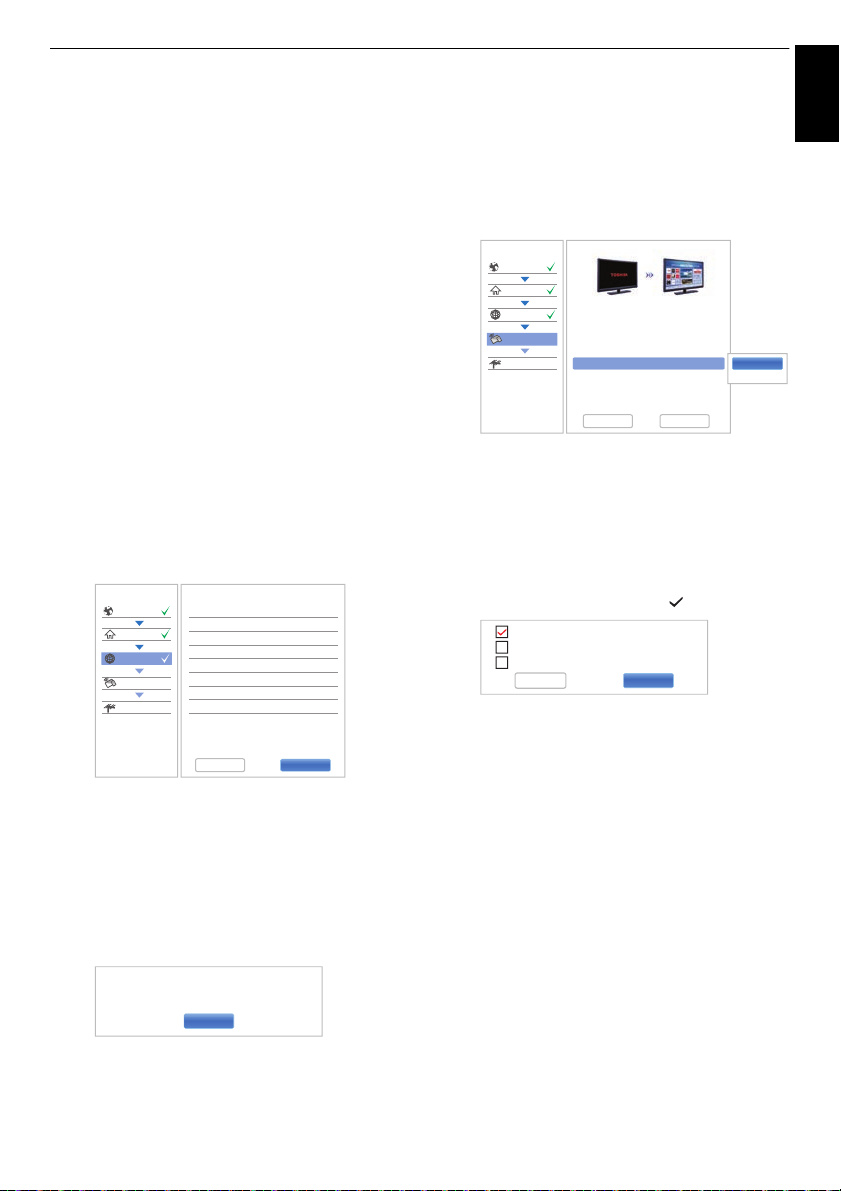
CONFIGURATION DE VOTRE TÉLÉVISEUR
Réglage rapide
Pays
Emplacement
Réseau
Télévision connectée
Syntonisation de canaux
Configuration réseau avancée 3/5
Précédent Suite
Configuration automatique:
Adresse IP
Masque de sous-réseau
Passerelle par défaut
Configuration automatique:
Adresse DNS primaire
Adresse DNS secondaire
Marche
Marche
OK
5/5Test de connexion au réseau
La connexion réseau a réussi.
Réglage rapide
Pays
Emplacement
Réseau
Télévision connectée
Syntonisation de canaux
Commande marche TV
1/2
Précédent Suite
Désactivé
Activé
Commande marche TV Désactivé
Nous recommandons d'activer l'option
Commande marche TV pour accélérer
l'accès aux services Toshiba. L'affichage
d'Internet et des menus sera ensuite plus
rapide. Ce mode consomme plus d'énergie
que lorsque cette option est désactivée.
Antenne
Câble
Satellite
Précédent Suite
Français
Pour sauvegarder votre réglage, appuyez sur la
touche VERTE.
Cet élément est grisé quand Cryptage est réglé
sur Sans.
Quand Cryptage est réglé sur WEP, le réglage
Saisir Compte est disponible. Appuyez sur
pour sélectionner Saisir compte et appuyez sur
et
B / b pour sélection ner la touche 1 (par
défaut), 2, 3 ou 4.
Appuyez sur
B /b pour mettre en surbrillance
Terminé et appuyez sur OK.
Quand le message « Le rég l age sans fil est
terminé. » app araît sur l’écran, appuyez sur OK.
REMARQUE : Les réglages ne sont pas
sauvegardés si vous appuyez sur RETOUR avant
de sélectionner Terminé.
m L’écran Configuration réseau avancée s’affiche.
Quand la fonction DHCP du routeur connecté à ce
téléviseur est activée, vous pouvez régler Config
auto sur Marche ou Arrêt. (Elle doit être
habituellement réglée sur Marche.)
Quand la fonction DHCP du routeur est désactivée,
réglez Config auto sur Arrêt, et régle z l’adresse IP
et les adresses DNS manuellement.
...
xxx xxx xx x
...
xxx xxx xx x
...
xxx xxx xx x
...
xxx xxx xx x
...
xxx xxx xx x
Vous pouvez voir l’adresse MAC fixée pour le
téléviseur, si un téléviseur est installé.
Appuyez sur
B / b pour mettre en surbrillance Suite.
n Appuyez sur OK pour démarrer le Test de
connexion au réseau.
Un message s’affiche pour indiquer si la connexion
a abouti ou a échoué.
REMARQUE : Le résu ltat du Test de connexion
au réseau ne garanti pas toujours la connexion.
Pour annuler le Test de connexion au réseau:
Appuyez sur BACK en testant.
B /b
Lorsque le réseau est accessible, la mise à
niveau logiciel démarre automatiquement.
Lorsque la mise à niveau logiciel est terminée,
passez à l’étape suivante.
o Appuyez sur OK, et l’écran Commande marche
c
TV s’affiche. Sélectionnez Désactivé ou Activé et
mettez en surbrillance Suite.
p Appuyez sur OK, et l’écran Appareil
complémentaire s’affiche. Sélectionnez Marche ou
Arrêt depuis Activer la commande et Moteur de
rendu multimédia et mettez en surbrillance Suite.
q Appuyez sur OK. Si l’écran Antenne/Câble/
Satellite s’affiche, appuyez sur
sélectionner Antenne, Câble ou Satellite, puis
appuyez sur OK pour vérifier ( ).
Si DVB-C n’est pas pris en charge dans votre
zone, Câble ne pourra pas être affiché.
• Lorsque vous sélectionnez Antenne ou Câble,
suivez les étapes 18 à 21.
• Lorsque vous sélectionnez Satellite, passez à
l’étape 22.
• Lorsque vous sélectionnez Antenne (ou Câble)
et Satellite, l’écran de démarrage des réglages
satellite s’affiche automatiquement après avoir
réalisé le scan de Antenne (ou Câble) et appuyé
sur OK.
B /b pour
r Appuyez sur BbC c pour mettre en surbrillance
Suite et appuyez sur OK. L’écran de démarrage
Recherche automatique s’affiche et vous permet
de sélectionner l’option entre DTV et ATV, DTV ou
ATV si disponible. Appuyez sur
c et B /b pour
sélectionner le mode approprié et appuyez sur
OK.
17

CONFIGURATION DE VOTRE TÉLÉVISEUR
Recherche automatique - Antenne
Canal: 23
Évolution
0
0
DTV réglage
ATV réglage
4 %
Attente...
Trouvé
1 Astra 19.2E 1 1
2
3
4
Sans
ToneBurst
DiSEqC 2way
DiSEqC 4way
Câble unique
Réglages satellite
Type de commutateur
Alimentation LNB
Sans
Marche
Num. Satellite
Ant.
LNB
Terminé
1 Astra 19.2E 1 1
2
3
4
Marche
Arrêt
Réglages satellite
Type de commutateur
Alimentation LNB
Sans
Marche
Num. Satellite
Ant.
LNB
Terminé
s Appuyez sur b pour mettre en surbrillance
Français
Commencer scan, et appuyez sur OK.
Le téléviseur commencera à rechercher toutes les
chaînes DTV et/ou ATV disponibles. La barre de
progression indique l’état de la recherche.
Vous devez laisser le téléviseur mener la
recherche jusqu’à son terme.
Une fois la recherche terminée, le téléviseur
sélectionnera automatiquement la position 1.
L’écran Recherche automatique s’affiche et
indique le nombre total de services détectés.
T Appuyez sur C / c pour afficher les listes DTV
(chaînes numériques) ou ATV (chaînes
analogiques).
u Appuyez sur B / b pour vous déplacer dans la
liste et sélectionner une chaîne, puis appuyez sur
OK pour la voir.
En mode ATV, il est possible que certaines
stations soient dupliquées selon la zone dans
laquelle vous vous trouvez. Si l’image n’est pas
suffisamment nette ou si le signal reçu est faible,
vous pouvez modifier l’ordre des chaînes à l’aide
de ATV réglage manuel.
N’OUBLIEZ PAS: Appuyez à tout moment sur TV
pour sélectionner le mode ATV ou DTV.
REMARQUE: L’heure est automatiquement
réglée par la transmission, mais vous pouvez
l’avancer ou la retarder en utilisant la fonction
Réglage heure locale dans l’écran Réglages
DTV.
v Sélectionnez Suite et appuyez sur OK. L’écran
Réglages satellite s’affiche. À partir de cette
fenêtre, vous pouvez ajouter des satellites que
vous désirez regarder et configurer des réglages
détaillés pour chacun individuellement.
Sélectionnez Type de commutateur et choisissez
la configuration correcte du commutateur pour
l’antenne satellite à partir des réglages Sans,
ToneBurst, DiSEqC 2way, DiSEqC 4 way ou
Câble unique.
18
REMARQUE:
• Sans est utilisé lorsque l’antenne satellite
contrôle uniquement un LNB (Low Noise Block)
universel avec un satellite unique (ex. Astra
19.2°). En règle générale, la plupart des
ménages utilisent un seul satellite.
• ToneBurst envoie un signal de 22 kHz.
ToneBurst est uniquement nécessaire pour les
LNB simples (pas les LNB universels). Le signal
de 22 kHz est nécessaire pour commuter les
LNB avec des signaux multifeed ainsi que pour
changer entre les bandes fortes et faibles.
• DiSEqC 2way commute automatiquement entre
deux LNB, qui reçoivent des satellites différents
au même moment (ex. Astra 19.2° et Hotbird
13°).
• DiSEqC 4way commute automatiquement entre
quatre LNB / satellites maximum.
• La fonction Câble unique permet de
sélectionner et de contrôler des antennes
satellites plurielles via le câble d’antenne unique
combiné.
Le réglage Alimentation LNB vous permet
d’activer ou désactiver l’alimentation électrique du
LNB grâce au téléviseur. Lors que votre antenne
satellite ne comprend qu’un seul LNB, la fonction
Alimentation LNB doit généralement être activée
(Marche). Lors de l’utilisation de plus de deux
LNB, il est conseillé d’utiliser une alimentation
électrique externe.
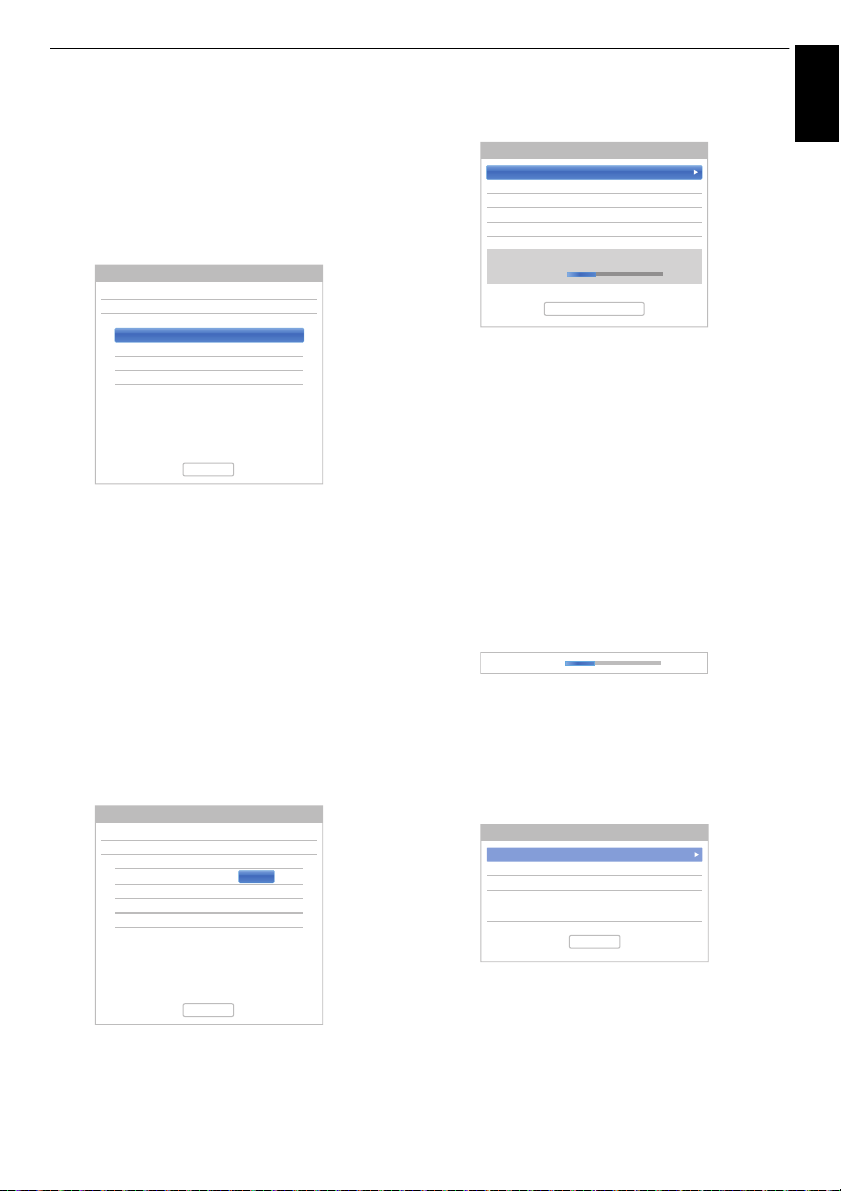
CONFIGURATION DE VOTRE TÉLÉVISEUR
1 Astra 19.2E 1 1
2
3
4
Réglages satellite
Type de commutateur
Alimentation LNB
Sans
Marche
Num. Satellite
Ant.
LNB
Terminé
Transpondeur : 1/120 (10729) MHz
Type d’antenne parabolique: Fixe
LOF inférieur : 9750
LOF supérieur : 10600
1 Astra 19.2E 1 1
2
3
4
Réglages satellite
Type de commutateur
Alimentation LNB
Sans
Marche
Num. Satellite
Ant.
LNB
Terminé
Transpondeur : 1/120 (10729) MHz
Type d’antenne parabolique: Fixe
LOF inférieur : 9750
LOF supérieur : 10600
Transpondeur
Retour à 0
Aller à la position mémorisée
Taille des pas
Positionnement
Positionnement
Satellite : Astra 19.2E
Niveau du signal
30%
Mémoriser la position
1/120 (10729 MHz V (R))
1
WE
Niveau du signal
30%
Numéro de l’int erface utilisateur
0
Fréquence d’interface utilisateur
1284
Code PIN du mot de passe
Sans
Réglages Câble Unique
Terminé
Vérifier la fréquence de l’interface
Français
Il est possible de choisir jusqu’à quatre satellites.
Veuillez remarquer que le nombre de LNB
disponibles et le réglage de votre antenne satellite
déterminent le nombre de satellites trouvé. Par
exemple, il n’est pas possible de recevoir plus d’un
satellite si votre antenne est dirigée vers un seul
satellite. Pour tout complément d’informations sur
la technologie de signal satellite, veuillez contacter
votre revendeur local.
Une fois le satellite sélectionné, vous pouvez
changer des réglages plus avancés sous Ant. et
LNB.
Appuyez sur OK et
C /c pour sélectionner Ant.
ou LNB et appuyez sur OK.
Sous Ant. vous choisissez le type d’antenne
parabolique qui sera utilisé (ant. fixe ou mobile). La
majorité des ménages ont une antenne
parabolique fixe.
LNB permet de déterminer la fréquence
oscillatoire locale (LOF) inférieure ou supérieure.
Généralement, les réglages d’usine n’ont pas
besoin d’être changés. Vous pouvez trouver les
paramètres des LOF inférieure et supérieure sur la
fiche de spécification de votre LNB.
w Si votre antenne satellite est mobile, l’écran
Positionnement suivant s’affiche.
Appuyez sur
Positionnement, puis appuyez sur
trouver la position adéquate de l’antenne avec le
niveau de signal le plus fort.
Appuyez sur
Mémoriser la position et appuyez sur OK pour
mémoriser la position de l’antenne. Répétez les
étapes 22 et 23 pour le satellite suivant si
nécessaire.
Ajustez la position de l’antenne manuellement
pour une force maximale du niveau du signal. La
force du niveau du signal est affichée de 0% à
100%. Un fort niveau de signal peut être obtenu en
réglant l’antenne du satellite de la meilleure
manière possible.
Appuyez sur
Terminé et appuyez sur OK.
Si vous sélectionnez Câble unique à l’étape 22,
l’écran Réglages Câble unique s’affiche. Vous
pouvez régler les valeurs adéquates pour chaque
élément et mettre en surbrillance Terminé.
B /b pour mettre en surbrillance
C /c pour
B /b pour mettre en surbrillance
B /b pour mettre en surbrillance
Appuyez sur
Terminé et appuyez sur OK.
B /b pour mettre en surbrillance
19
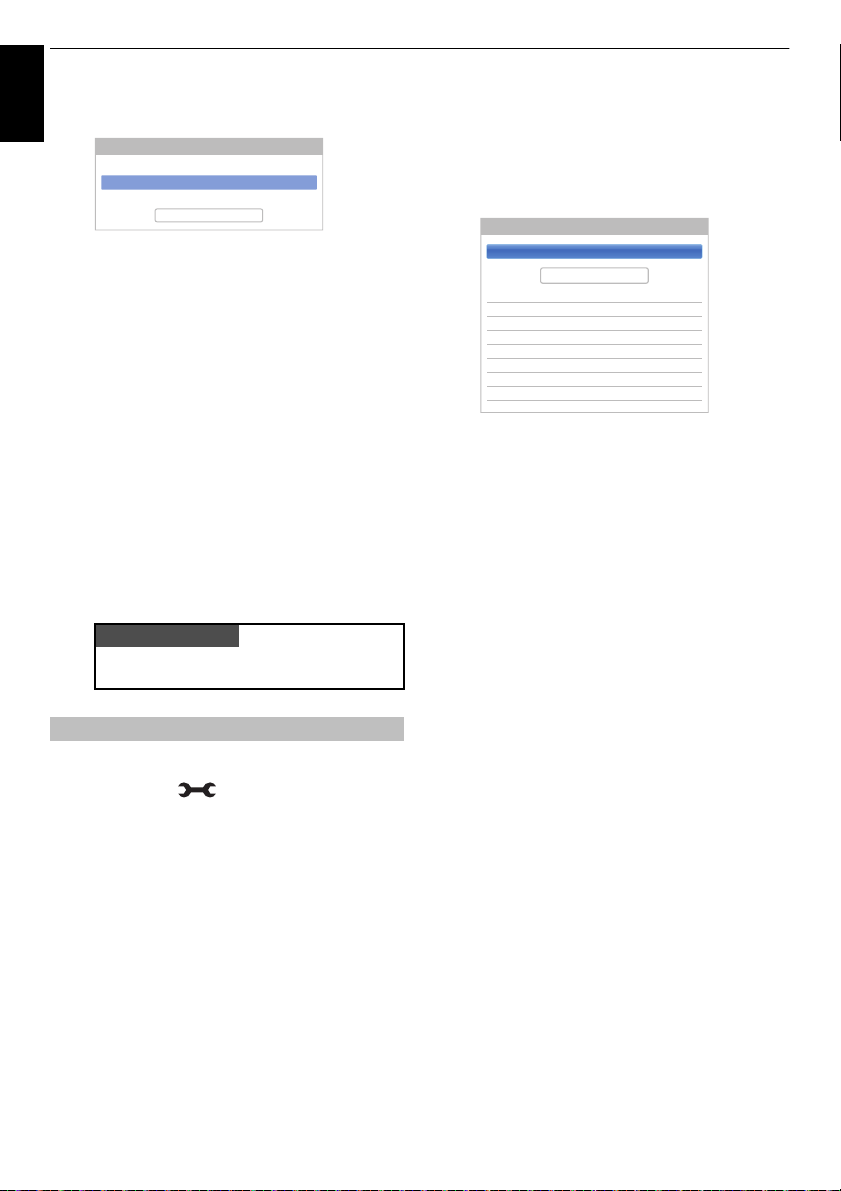
CONFIGURATION DE VOTRE TÉLÉVISEUR
VEUILLEZ NOTER
Type de balayage Balayage rapide
Option de recherche Chaînes en clair
Recherche automatique - Satellite
Commencer scan
Mode de Recherche DTV et ATV
Recherche automatique - Câble
Commencer scan
DTV
Sélection de l’opérateur
Autres
Type de balayage Balayage rapide
Fréquence de démarrage
Auto
Fréquence de fin Auto
Modulation Auto
Débit de symboles Auto
ID réseau Auto
x Si le test de réception s’achève avec succès, l’écran
Français
de démarrage Recherche automatique s’affiche.
Vous pouvez sélectionner Option de recherche à
partir de Chaînes en clair ou Tout.
En choisissant l’option de recherche Tout, toutes
les chaînes du satellite (les cryptées inclues) sont
recherchées. Si vous ne souhaitez rechercher que
les chaînes non cryptées (gratuites), veuillez
sélectionner Chaînes en clair. Dans ce cas, le
balayage de canal s’exécute plus rapidement.
y Appuyez sur b pour mettre en surbrillance
Commencer scan, et appuyez sur OK.
Le téléviseur commence à rechercher toutes les
chaînes DVB-S disponibles. La barre de
progression indique l’état de la recherche.
Lorsque la recherche est terminée, l’écran de
résultats Recherche automatique affiche le
nombre total de services détectés.
z Appuyez sur B / b pour vous déplacer dans la
liste et sélectionner une chaîne, puis appuyez sur
OK pour la voir.
Vous pouvez accéder à tout moment au menu
Réglage rapide à partir du menu Installation.
Ant/Câble/Satellite (si disponible)
Ce menu permet de définir la configuration de l’entrée RF.
a Appuyez sur et B / b pour mettre en
surbrillance l’icône Installation.
b Appuyez sur c et B / b pour sélectionner
Syntonisation de canaux et appuyez sur OK.
c Appuyez sur B / b pour sélectionner Ant/Câble/
Satellite et appuyez sur OK.
d Appuyez sur B / b pour sélectionner Antenne,
Câble ou Satellite.
e Appuyez sur B / b pour mettre en surbrillance
Suite et appuyez sur OK.
REMARQUE: Si vous tentez de modifier le régl age
Ant/Câble/Satellite, un message d’avertissement
s’affiche suivi de la zone de saisie du code PIN (si
un code PIN a été défini), et une incitati on pou r
effectuer une Recherche automatique.
f Lorsque la fonction Ant/Câble/Satellite est définie
sur Câble, les options de réglage suivantes
s’affichent dans l’écran Recherche automatique.
Appuyez sur
et appuyez sur
l’option de votre choix.
À l’exception des options
Modulation DTV
modes de fonctionnement. Le premier est un mode
les valeurs de chaque option sont prédéfinies par le système.
Le second correspond à un mode
remplacer la valeur prédéfinie par une un ique valeur . Si
aucune chaîne n’est syntonisée et si vous sélectionnez l’état
Entrée
, une valeur système par défaut s’affiche. Néanmoins, si
une chaîne est actuellement syntonisée lorsque vous accédez
à cette option, la valeur de la ch aîne act uelle s’affich e.
B /b pour sélectionner un élément
c et B /b pour sélectionner
Type de balayage DTV
, toutes les options suivantes disposent de 2
Entrée
qui vous permet de
Sélection de l’opérateur:
Vous pouvez choisir le câblo-opérateur en fonction du
Pays que vous avez défini.
Type de balayage DTV:
Cette option indique si un Balayage rapide ou un
Balayage complet va être effectué.
Le Balayage rapide est une version simplifiée du Balayage
complet, conçue pour effectuer la recherche plus rapidement.
Fréquence de démarrage DTV:
Cette option définit la fréquence à partir de laquelle le
balayage commence.
Fréquence de fin DTV:
Cette option définit la fréquence à laquel le le balayage se
termine.
Modulation DTV:
Cinq réglages de modulation QAM sont disponibles.
Débit de symboles DTV:
Il s’agit du débit en bauds (KS/s) du balayage.
ID réseau DTV:
Il s’agit de l’ID réseau à utiliser pour le balayage. Cette
option est grisée lorsque l’option Type de balayage DTV
est réglée sur « Balayage complet ».
20
et
Auto
où
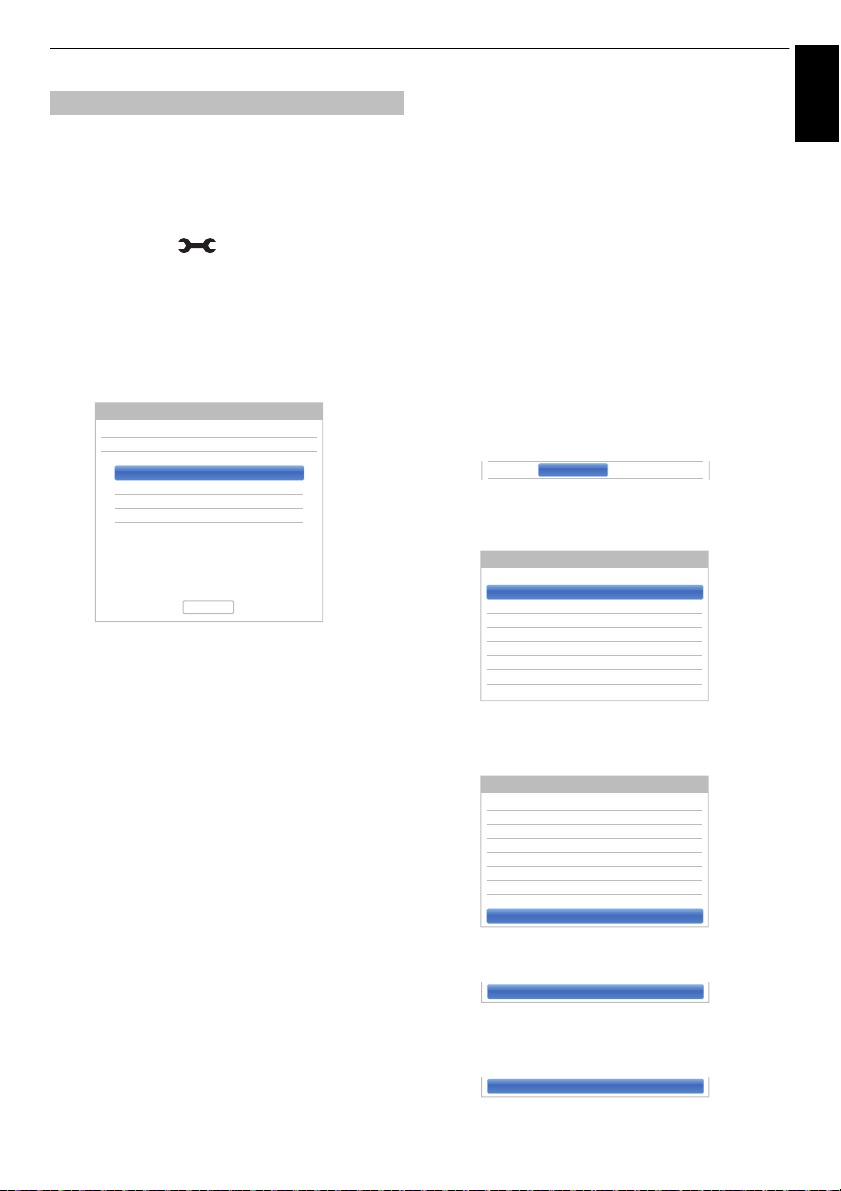
CONFIGURATION DE VOTRE TÉLÉVISEUR
1 Astra 19.2E 1 1
2
3
4
Réglages satellite
Type de commutateur
Alimentation LNB
Sans
Marche
Num. Satellite
Ant.
LNB
Terminé
Transpondeur : 1/120 (10729) MHz
Type d’antenne parabolique: Fixe
LOF inférieur : 9750
LOF supérieur : 10600
1 Astra 19.2E 11
Réglages du transpondeur
Fréquence
1 10743 H 22000 S
2 10773 H 22000 S
3 10788 V 22000 S
4 10817 V 22000 S
5 10832 H 22000 S
6 10847 V 22000 S
7 10861 H 22000 S
8 10876 V 22000 S
Polarisation
Débit de symboles
S/S2
Réglages du transpondeur
Fréquence
76 12640 H 22000 S
77 12662 H 22000 S
78 12669 V 22000 S
79 12692 H 22000 S
80 12699 V 22000 S
81 12721 H 22000 S
82 12728 V 22000 S
83
Polarisation
Débit de symboles
S/S2
83 0 H 0 S
83 1231 H 0 S2
Français
Réglages satellite
À partir du menu de configuration système, vous pouvez
ajouter les satellites que vous désirez regarder et
configurer des réglages détaillés pour chacun
individuellement.
Pour ajouter un satellite :
a Appuyez sur et B / b pour mettre en
surbrillance l’icône Installation.
b Appuyez sur c et B / b pour sélectionner
Syntonisation de canaux et appuyez sur OK.
c Appuyez sur b pour sélectionner Réglages
satellite et appuyez sur OK.
d Appuyez sur b pour mettre en surbrillance une
nouvelle ligne afin d’ajouter un autre satellite, et
appuyez sur OK.
Pour modifier les réglages satellite :
a Dans le menu Réglages satellite, appuyez sur B
pour mettre en surbrillance le Type de
commutateur.
b Appuyez sur C /c pour sélectionner Sans,
ToneBurst, DiSEqC 2way, DiSEqC 4way ou
Câble unique comme le type de commutateur de
votre satellite.
c Appuyez sur b pour mettre en surbrillance
Alimentation LNB et appuyez sur
sélectionner Marche ou Arrêt.
Pour ajouter un transpondeur :
C /c pour
a Dans le menu Réglages satellite, appuyez sur
B /b pour mettre en surbrillance la ligne que vous
souhaitez modifier et appuyez sur OK.
b Appuyez sur la touche VERTE. L’écran Réglages
du transpondeur s’affiche.
e Appuyez sur b jusqu’à ce que le satellite désiré
s’affiche et appuyez sur OK.
Pour supprimer un satellite :
a Dans le menu Réglages satellite, appuyez sur
B /b pour sélectionner le satellite que vous
souhaitez supprimer.
b Appuyez sur la touche ROUGE. Une fenêtre de
confirmation s’affiche.
c Appuyez sur C / c pour sélectionner Oui, puis
appuyez sur OK.
REMARQUE: Il n’est pas possible de supprimer la
position Num. 1.
c Appuyez sur B pour mettre en surbrillance une
nouvelle ligne.
d Appuyez sur OK.
e Modifiez chaque paramètre comme nécessaire et
appuyez sur OK.
21
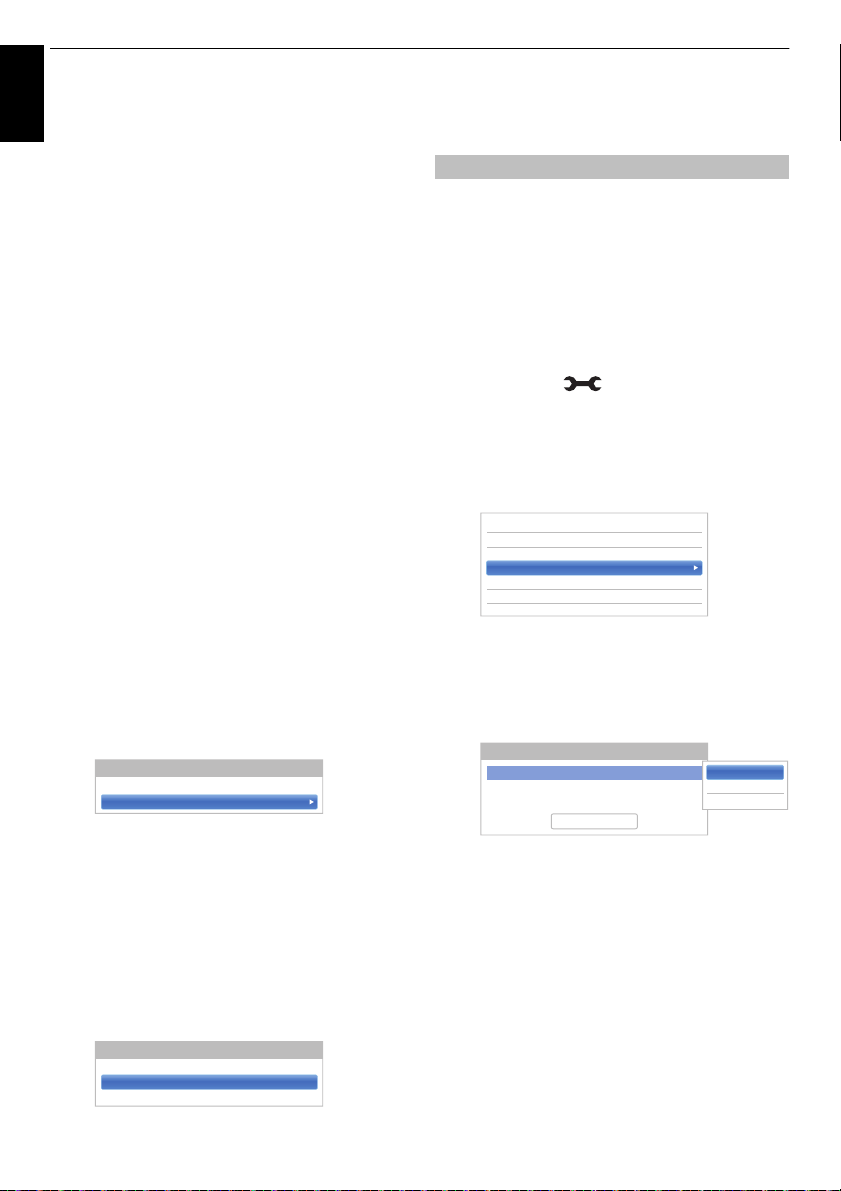
CONFIGURATION DE VOTRE TÉLÉVISEUR
Réglages de l’antenne parabolique
Ant. : 1
Type d’antenne parabolique Fixe
Réglages LNB
LNB : 1
LOF inférieur 9750
LOF supérieur 10600
Ant/Câble/Satellite
Réglages satellite
Recherche automati que
ATV réglage manuel
Réglage TNT manuel
< Syntonisation de canaux
DTV
DTV et ATV
ATV
Recherche automatique - Antenne
Mode de Recherche DTV
Commencer scan
Pour supprimer un transpondeur :
Français
a Dans le menu Réglages transpondeur, appuyez
B /b pour mettre en surbrillance la ligne que
sur
vous souhaitez supprimer.
b Appuyez sur la touche ROUGE.
Pour modifier les réglages transpondeur :
a Dans le menu Réglages transpondeur, appuyez
b Appuyez sur C / c pour sélectionner Fréquence,
B /b pour mettre en surbrillance la ligne que
sur
vous souhaitez modifier et appuyez sur OK.
Polarisation, Débit de symboles ou S/S2, et
réglez l’option en utilisant les touches de chiffres
B /b si nécessaire.
et
c Appuyez sur OK pour mémoriser vos réglages.
d Répétez les étapes 1 à 3 pour les autres lignes.
e Appuyez sur la touche BLEUE pour terminer les
modifications et retourner aux Réglages satellite.
Appuyez sur la touche VERTE pour annuler toute
modification effectuée.
Appuyez sur la touche JAUNE pour réinitialiser
tous les réglages du transpondeur à leurs réglag es
par défaut initiaux.
Pour sélectionner le type d’antenne paraboli que :
a Dans le menu Réglages satellite, appuyez sur
B /b pour sélectionner la ligne satellite requise et
appuyez sur OK.
b Appuyez sur C / c pour mettre en surbrillance
Ant. et appuyez sur la touche VERTE.
c Appuyez sur B / b pour sélectionner LOF inférieur
ou LOF supérieur et utilisez les touches de chiffres
(0-9) pour entrer les fréquences appropriées.
Recherche automatique
REMARQUE: Quand de nouveaux servic es sont diffusés,
il est nécessaire de régler à nouveau le téléviseur pour
pouvoir y accéder.
La Recherche automat i q u e effectue à nouveau les
réglages du téléviseur et peut être utilisée pour mettre à
jour la liste des chaînes. Il est conseillé d’exécuter
régulièrement une Recherche automatique pour
s’assurer que tous les nouveaux services sont
ajoutés. Les chaînes et les réglages actuels, notamment
les chaînes verrouillées, seront alors perdus.
a Appuyez sur et B / b pour mettre en
surbrillance l’icône Installation.
b Appuyez sur c et B /b pour sélectionner
Syntonisation de canaux et appuyez sur OK.
c Appuyez sur B /b pour sélectionner Recherche
automatique et appuyez sur OK.
Lorsqu’un message s’affiche, appuyez sur
pour sélectionner Oui, puis appuyez sur OK.
d Appuyez sur c et B /b pour sélectionner DTV,
DTV et ATV , ou ATV, si disponible, puis mettez en
surbrillance Commencer scan et appuyez sur OK
pour poursuivre la Recherche automatique.
C /c
c Appuyez sur c et B / b pour sélectionner le type
d’antenne parabolique. Le type d’antenne
parabolique sélectionné peut être Mobile ou Fixe.
Pour choisir les réglages LNB :
a Dans le menu Réglages satellite, appuyez sur
B /b pour sélectionner la ligne satellite requise et
appuyez sur OK.
b Appuyez sur C / c pour mettre en surbrillance
LNB et appuyez sur la touche VERTE.
REMARQUE: Si vous avez sélectionné Autres
dans le champ Pays du menu Installation, et si
vous avez sélectionné un mode de syntonisation
autre que DTV, choisissez le système de diffusion
ATV optimal (B/G, I, D/K ou L).
Le téléviseur se met à rechercher tous les services
DTV et/ou ATV disponibles.
Vous devez laisser le téléviseur mener la
recherche jusqu’à son terme.
Lorsque la recherche est terminée, l’écran
automatique
e Appuyez sur B /b pour vous déplacer dans la
liste et sélectionner une chaîne, puis appuyez sur
OK pour la voir.
s’affiche et indique les services détectés.
22
Recherche
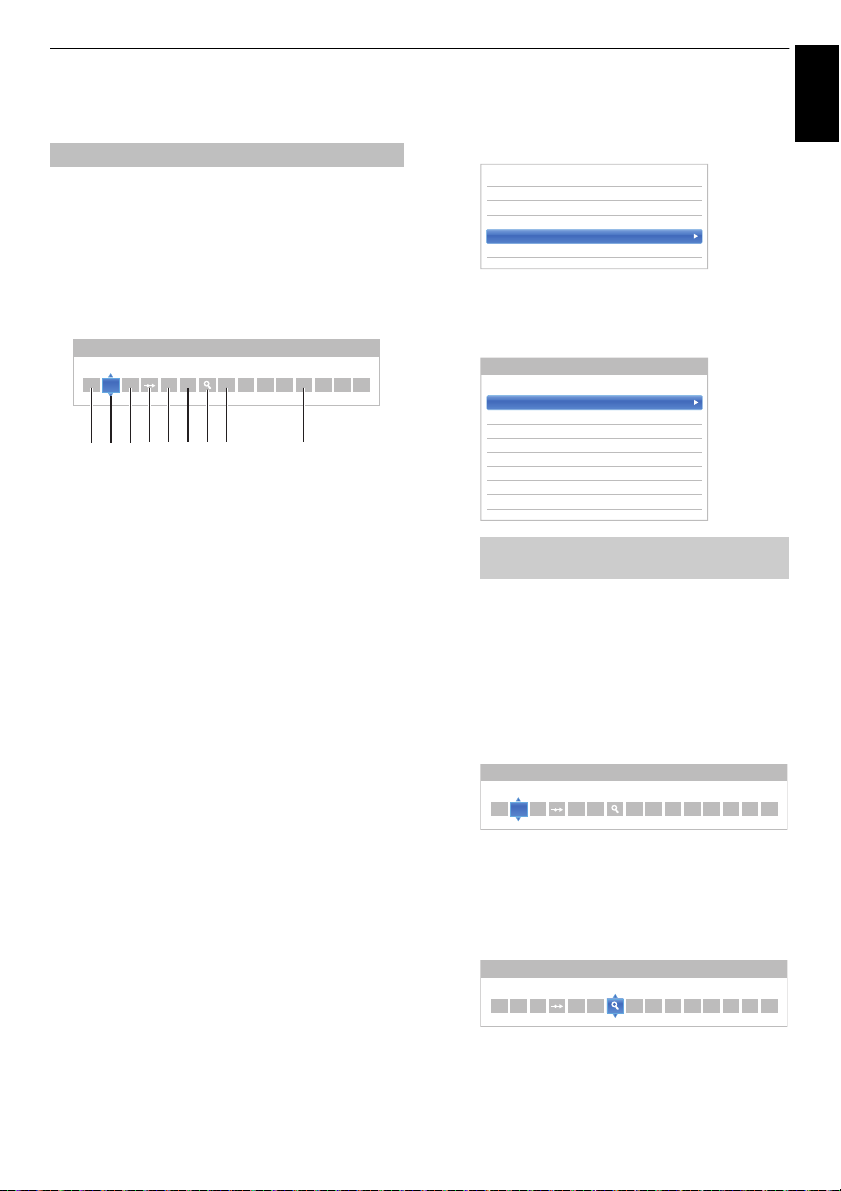
CONFIGURATION DE VOTRE TÉLÉVISEUR
ATV réglage manuel
Système
Ant/Câble/Satellite
Réglages satellite
Recherche automatique
ATV réglage manuel
Réglage TNT manuel
< Syntonisation de canaux
0C2
1S10
2C7
3S40
4C22
5C25
6C28
7C30
ATV réglage manuel
Pos. Canal Chaîne
ATV réglage manuel
Système
ATV réglage manuel
Recherche
Français
ATV réglage manuel
Syntonisation
Le téléviseur peut être réglé manuellement à l’’ide de la
fonction ATV réglage manuel. Vous pouvez, par
exemple, utiliser cette fonction lorsqu’il est impossible de
raccorder un enregistreur multimédia/décodeur à l’aide
d’un câble péritel, ou si vous souhaitez régler une chaîne
Utilisez
sélectionnez l’une des options de la fonction ATV réglage
manuel. Utilisez ensuite
1
123 4 65 7 8 9
1 Position
La touche numérique à enfoncer sur la télécommande
pour régler la chaîne.
2 Système
Spécifique à certaines zones.
3 Système couleur
Réglé en usine sur Auto, et ne doit être modifié que si
vous avez des problèmes, c’est-à-dire entrée NTSC
depuis la source externe.
4 Passer
Réglez la fonction Passer sur Marche (
Arrêt (
5 Catégorie du signal
La catégorie des chaînes.
6 Canal
Le numéro du canal sur lequel une chaîne est diffusée.
7 Recherche
Recherche d’un signal par balayage.
8 Réglage fin manuel
Utilisé uniquement en cas de parasites/signal faible.
Voir page 89.
9 Chaîne
Identification de la chaîne. Utilisez les touches
Cc pour saisir jusqu’à sept caractères.
Pour affecter une position du téléviseur à un décodeur et
un enregistreur multimédia: mettez le décodeur sous
tension, insérez une cassette préenregistrée dans
l’enregistreur multimédia, puis appuyez sur la touche
PLAY avant de procéder à une recherche manuelle.
sur un autre Système.
C /c pour vous déplacer sur l’écran, puis
B /b pour ajuster les réglages.
I
2
C
A
0
C
V R
8) ou sur
() pour la chaîne sélectionnée. Voir page 24.
Bb et
a Dans le menu Syntonisation de canaux,
appuyez sur
manuel puis appuyez sur OK.
b pour sélectionner ATV réglage
b Utilisez B /b pour sélectionner la position
souhaitée. Nous suggérons Pos. 0 pour un
enregistreur multimédia.
Différents numéros de Canal peuvent être
affichés.
c Appuyez sur OK pour sélectionner. Si vous avez
défini le saut de chaîne pour l’enregistreur
multimédia, vous devez annuler l’option Passer
avant de mémoriser.
d Appuyez sur c pour sélectionner Système et
appuyez sur
nécessaire.
1
B /b pour changer le réglage si
I
2
C
A
0
e Appuyez ensuite sur c pour sélectionner
Recherche.
f Appuyez sur B /b pour lancer la recherche. Le
symbole de recherche clignote r a .
23
1
I
2
C
A
0
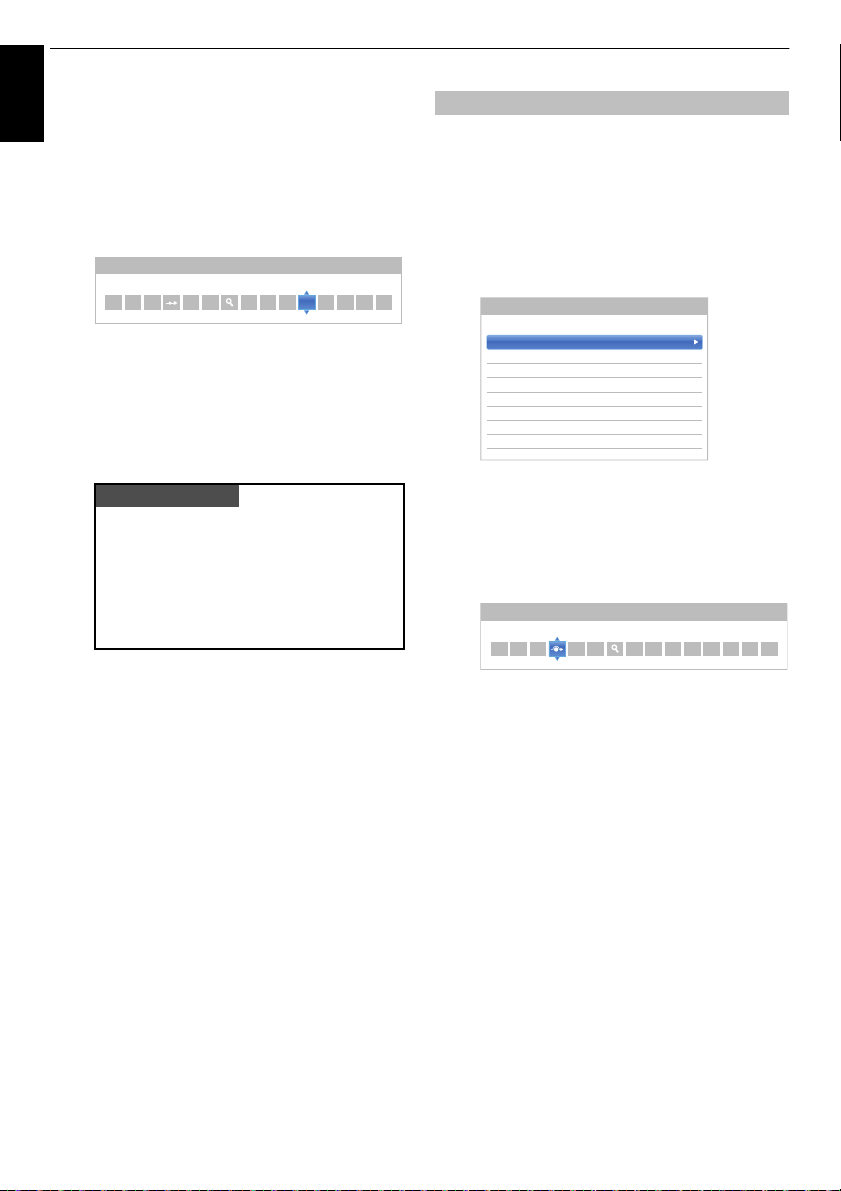
CONFIGURATION DE VOTRE TÉLÉVISEUR
VEUILLEZ NOTER
ATV réglage manuel
Chaîne
0C2
1S10
2C7
3S40
4C22
5C25
6C28
7C30
ATV réglage manuel
Pos. Canal Chaîne
ATV réglage manuel
Passer : Marche
g Chaque signal apparaîtra à l’écran. S’il ne s’agit
Français
pas de votre enregistreur multimédia, appuyez à
nouveau sur
B /b pour relancer la recherche.
h Lorsque le signal de votre enregistreur multimédia
est localisé, appuyez sur
Chaîne. Utilisez
caractères requis, par exemple VCR.
1
I
C
A
c pour sélectionner
BbC c pour insérer les
0
C
V R
2
i Appuyez sur OK pour mémoriser.
j Répétez l’opération pour chaque position que
vous souhaitez régler.
k Appuyez sur EXIT une fois que vous avez terminé.
Ce téléviseur est équipé d’une fonction de
mémorisation directe.
Sélectionnez l’écran ATV Réglage Manuel à
l’Étape 3. Entrez le Numéro de la position, le
Système, puis C pour les chaînes standards
(terrestres) ou S pour les chaînes câblées suivi
du numéro de Canal. Appuyez sur OK pour
mémoriser.
Passer
Pour empêcher la visualisation de certaines chaînes, vous
pouvez les bloquer.
a Sélectionnez ATV Réglage Manuel dans le menu
Syntonisation de canal.
b Appuyez sur B /b pour mettre en surbrillance la
position de programme que vous souhaitez
passer, puis appuyez sur OK.
c Appuyez sur c pour sélectionner Passer.
d Appuyez sur B /b pour activer la fonction
Passer, puis appuyez sur OK.
8 sur l’écran indique une position passée.
1
I
2
C
A
0
e Appuyez sur BACK et répétez depuis l’Étape 2 ou
appuyez sur EXIT.
Chaque position doit être sélectionnée
séparément. Pour désactiver la fonction Passer,
répétez la procédure pour chaque position.
Les chaînes sautées ne peuvent pas être
sélectionnées à l’aide des touches P
U et Pu ou à
l’aide des touches du téléviseur, mais sont
toujours accessibles via les touches numériques
de la télécommande.
24
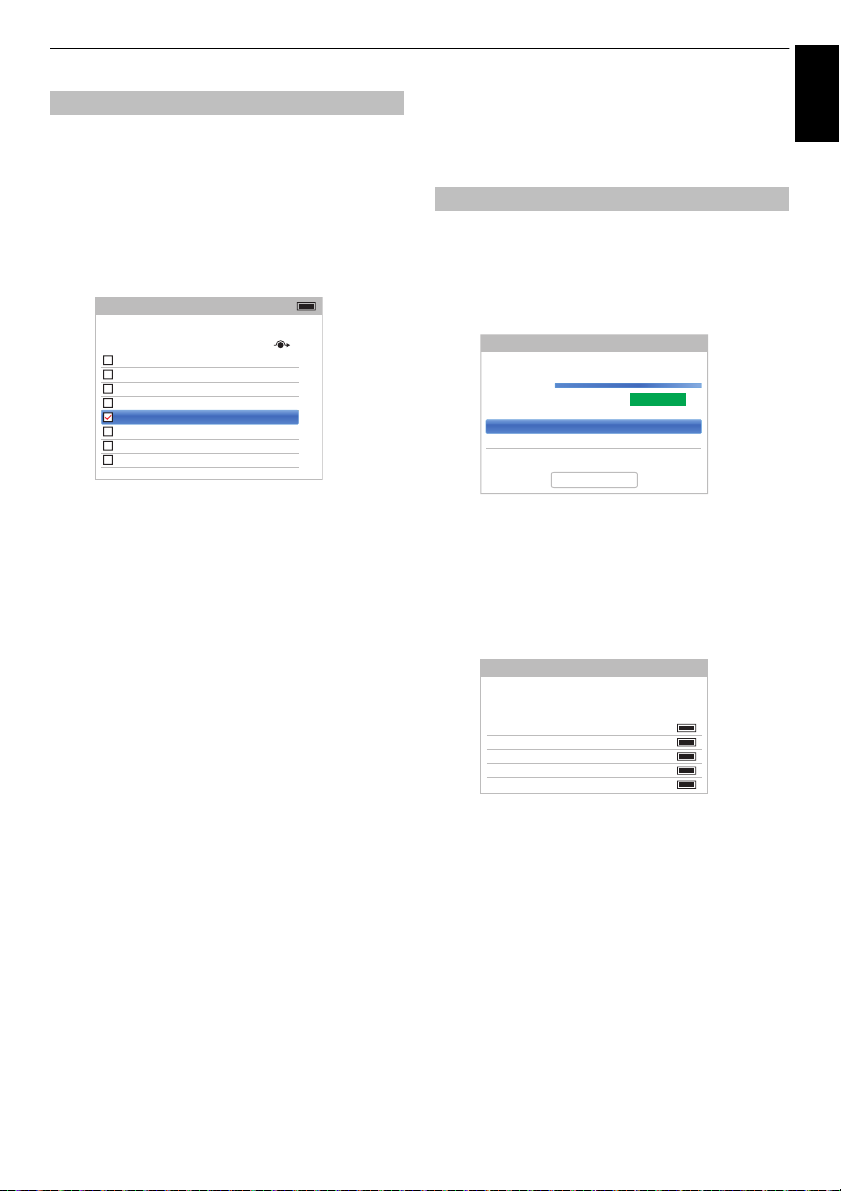
CONFIGURATION DE VOTRE TÉLÉVISEUR
Pos. Nom
1 ABC ONE
2 ABC TWO
7 ABC THREE
30 CABC Channel
40 ABC NEWS 24
51 ABCi
822 AA
823 AC
Chaînes
No de ligne
Antenne TV
1/10
Canal 67
Fréquence 842,0 MHz
Bande passante 8 MHz
Recherche Manuelle (TNT) - Antenne
Force du signal
FAIBLE MOYEN BONNE
Qualité du signal BONNE
Commencer scan
1 ABC ONE
2 ABC TWO
7 ABC THREE
40 ABC NEWS 24
51 ABCi
Recherche Manuelle (TNT) - Antenne
Nouveau Pos. Nom Type
0 Nouvelles Chaînes - Total 6
Français
Positions de tri
Il est possible de déplacer et de mémoriser les chaînes
aux positions de votre choix.
a Sélectionnez ATV Réglage Manuel dans le menu
Syntonisation de canal.
b La liste des chaînes étant indiquée, appuyez sur
B /b pour mettre en surbrillance la position à
déplacer, puis appuyez sur
c.
c Appuyez sur B / b pour vous déplacer dans la
liste jusqu’à votre position préférée. Les autres
chaînes se déplaceront en conséquence pour faire
de la place.
d Appuyez sur C pour mémoriser votre changement.
Répétez cette opération si nécessaire, puis
appuyez sur EXIT.
Réglage TNT Manuel
REMARQUE: Cette fonction dépend du réglage Ant/
Câble/Satellite.
Recherche manuelle
Cette fonction est destinée aux techniciens ou vous
pouvez l’utiliser pour saisir directement des chaînes si
vous connaissez le canal multiplex.
a Sélectionnez Réglage TNT Manuel dans le me nu
Syntonisation de canal, puis appuyez sur OK.
b Entrez le numéro multiplex à l’aide des touches
numériques, ou utilisez
réduire la valeur.
c Mettez en surbrillance Commencer scan, puis
appuyez sur OK. Le téléviseur effectue ensuite
une recherche automatique de ce multiplex.
C /c pour augmenter ou
Une fois le multiplex trouvé, tous les canaux ne
figurant pas dans la liste des chaî nes sont ajoutés
et les informations de chaîne situées en haut de
l’écran sont mises à jour.
d Répétez en fonction des besoins. Appuyez sur
EXIT pour terminer.
25
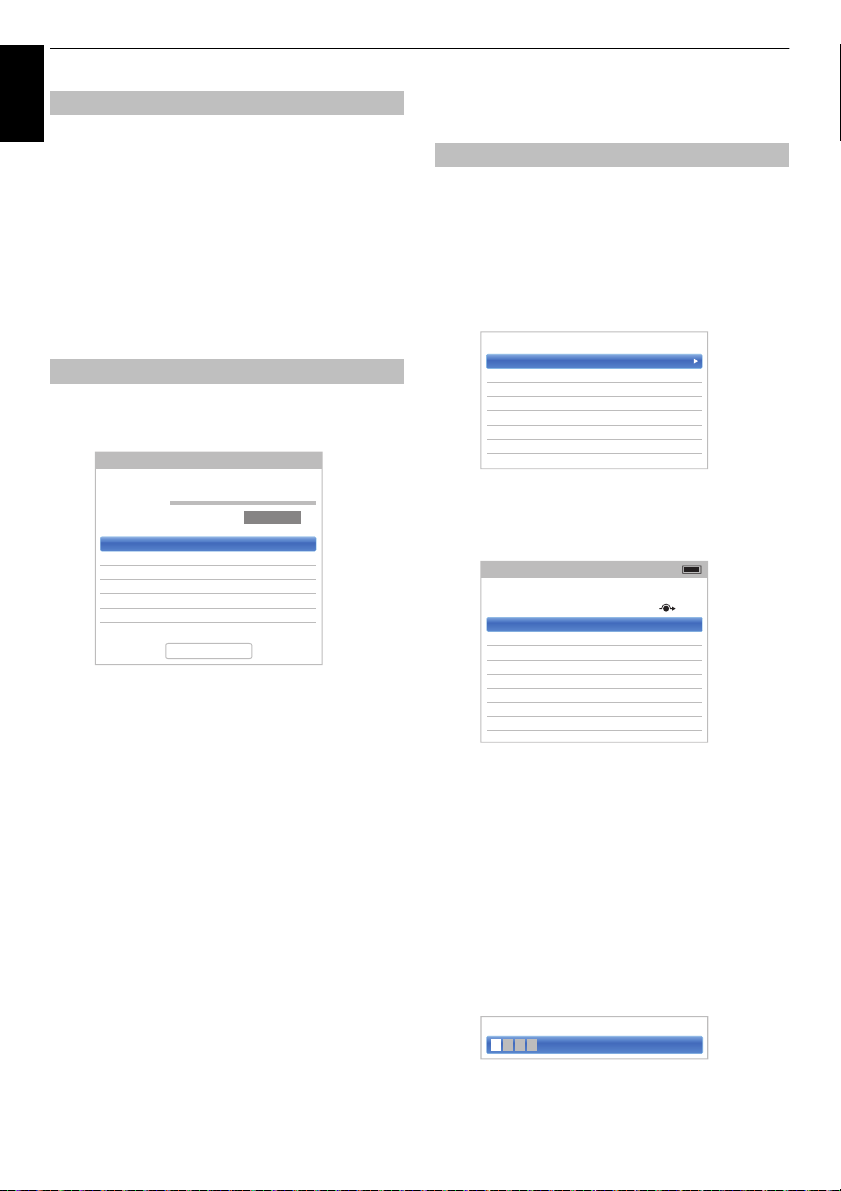
CONFIGURATION DE VOTRE TÉLÉVISEUR
Satellite ASTRA 28.2°E
Transpondeur 1/83
Fréquence 10714 MHz
Débit de symboles 22000 KS/s
Polarisation H
Option de Recherche
Chaînes en clair
Recherche Manuelle (TNT) - Satellite
Force du signal
FAIBLE MOYEN BONNE
Qualité du signal FAIBLE
Commencer scan
Chaînes
Sous-titres et Audio
Réglage de l’identifiant parental
Contrôle parental
Réglage heure locale
Mise à jour des canaux en veille
Interface commune
< Réglages DTV
1 ABC ONE
2 ABC TWO
7 ABC THREE
30 CABC Channel
40 ABC NEWS 24
51 ABCi
822 AA
823 AC
Chaînes
No de ligne 1/10
Pos. Nom
Antenne TV
Pos. Nom
ABC ONE
Recherche manuelle pour DVB-C
Français
Lorsque la fonction Ant/Câble/Satellite est définie sur
Câble, Réglage TNT Manuel, les options sont les
suivantes :
Fréquence: entrez la fréquence à utiliser pour le
balayage
Modulation: choisissez l’une des cin q options de
modulation QAM disponibles
Débit de symboles: entrez le débit en bauds (KS/s) à
utiliser pour le balayage manuel
Mettez en surbrillance Commencer scan, puis appuyez
sur OK.
Recherche manuelle pour DVB-S
Lorsque la fonction Ant/Câble/Satellite est définie sur
Satellite, Réglage TNT Manuel, les options sont les
suivantes :
Réglages DTV
Chaînes (Antenne/Câble)
L’ordre des chaînes peut être modifié en fonction des
a Sélectionnez Réglages DTV dans le menu
b Appuyez sur b pour sélectionner Chaînes, puis
c Vous pouvez atteindre des points spécifiques de la
préférences personnelles.
Installation, puis appuyez sur OK.
appuyez sur OK.
liste en utilisant l’une des deux méthodes
suivantes.
Appuyez sur
(Satellite, Transpondeur, Fréquence, Débit de
Symboles, Polarisation ou Option de recherche), puis
appuyez sur
B /b pour mettre en surbrillance une option
C /c pour sélectionner l’option requise.
Mettez en surbrillance Commencer scan, puis appuyez
sur OK.
Saut No de ligne — Utilisez les touches
numériques (0-9) pour indiquer le numéro de
ligne que vous souhaitez sélectionner, puis
appuyez sur OK.
Il est également possible de modifier le numéro de
position d’une chaîne particulière.
Renumérotation — Appuyez sur la touche
ROUGE pour retaper le numéro de la chaîne mise
en surbrillance. Modifiez le numéro de chaîne à
l’aide des touches numériques, puis appuyez sur
OK. Si le numéro de position entré existe déjà, une
fenêtre de confirmation apparaît.
26
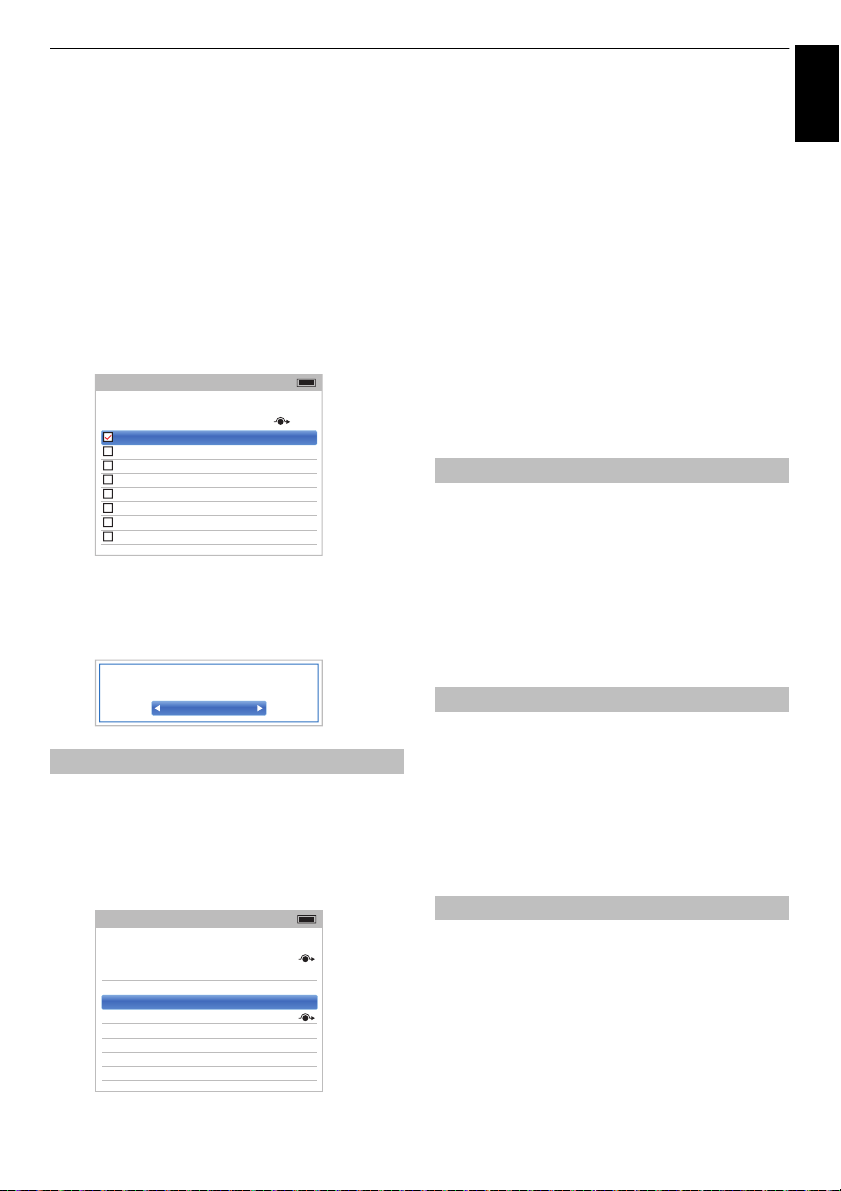
CONFIGURATION DE VOTRE TÉLÉVISEUR
1 ABC ONE
2 ABC TWO
7 ABC THREE
30 CABC Channel
40 ABC NEWS 24
51 ABCi
822 AA
823 AC
Chaînes
No de ligne 1/10
Pos. Nom
Antenne TV
L’ordre actuel des canaux sera perdu. Souhaitez-vous
continuer?
Oui
Pos. Nom Satellite
1 DDD 19.2°E
2AB 19.2°E
3E 19.2°E
801 BBC 22.5°E
802 BB 22.5°E
803 BA 22.5°E
822 AA 25.6°E
823 AC 25.6°E
Chaînes
No de ligne
Satellite TV
1/10
Français
Dép. —Appuyez sur la touche VERTE pour
activer la fonction Dép.. Appuyez sur
sélectionner la chaîne que vous souhaitez
déplacer et appuyez sur OK pour vérifier.
Si vous souhaitez déplacer plusieurs chaînes à la
fois, sélectionnez une autre chaîne, puis validez
de la même façon. Recommencez la procédure
autant de fois que nécessaire.
Une fois que vous avez vérifié toutes les chaînes
souhaitées, appuyez sur
B /b pour mettre en
valeur la position sur laquelle vous souhaitez
déplacer les chaînes. Les chaînes sont insérées
au-dessus de la chaîne mise en surbrillance.
Appuyez sur la touche VERTE pour exécuter le
déplacement.
B /b pour
Tri par No de position— Appuyez sur la
touche JAUNE. Une fenêtre de confirmation
s’affiche. Appuyez sur
Oui, puis appuyez sur OK.
C /c pour sélectionner
c À votre convenance, vous pouvez modifier et tri er
la liste des chaînes.
Saut No de ligne — Appuyez sur les touches
numériques (0-9) pour indiquer le numéro de
ligne que vous souhaitez sélectionner, puis
appuyez sur OK.
Saut Satellite — Appuyez sur Z /z pour
passer à la chaîne suivante sur un satellite différent.
Renumérotation — Identique aux chaînes
Antenne/Câble. Voir page 26.
Dép. —Identique aux chaînes Antenne/Câble.
Voir page 27.
Tri par No de position — Appuyez sur la
touche JAUNE. Une fenêtre de confirmation
s’affiche. Appuyez sur
C /c pour sélectionner
Oui, puis appuyez sur OK.
Mise à jour des canaux en veille
Si la fonction Mise à jour des canaux en veille est réglée
sur Marche, lorsque le téléviseur est en mode Veille, le
réglage numérique est automatiquement lancé.
a Sélectionnez Réglages DTV dans le menu
Installation, puis appuyez sur OK.
b Appuyez sur b pour sélectionner Mise à jour des
canaux en veille et appuyez sur
pour sélectionner Marche.
c puis sur B /b
Chaînes (Satellite)
a Sélectionnez Réglages DTV dans le menu
Installation, puis appuyez sur OK.
b Sélectionnez Chaînes, puis appuyez sur OK.
La liste des chaînes satellite apparaît.
Réglage de l’emplacement
Vous pouvez sélectionner le mode Domicile ou Magasin.
Domicile est recommandé pour un usage domestique
normal. Sélectionnez Magasin lorsque vous utilisez un
téléviseur dans un magasin, etc.
a Sélectionnez Lieu dans le menu Installation.
b Appuyez sur C /c pour sélectionner Domicile ou
Magasin.
Arrêt Analogique
Ce téléviseur est un appareil numérique conçu pour
permettre l’utilisation de services numériques et
analogiques. Cependant, pendant la durée de vie de ce
téléviseur, il est plus que probable que les services
analogiques soient suspendus pour permettre l’activation
de nouveaux services numériques.
Cet «arrêt» se déroulera en plusieurs étapes, qui seront
annoncées dans votre région bien à l’avance. Il est
recommandé de régler à nouveau le téléviseur lors de chaque
étape pour s’assurer que les services numériques existants
et nouveaux puissent être visualisés sans perturbation.
27
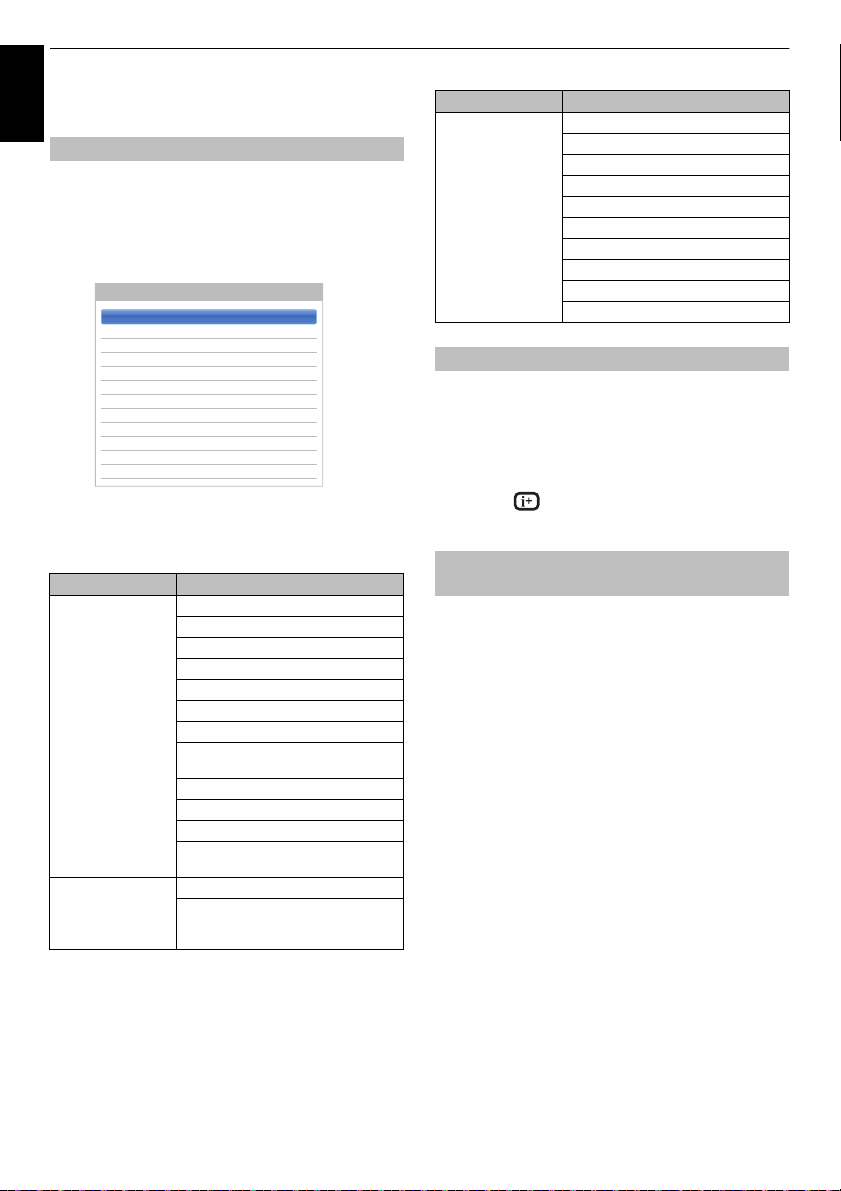
COMMANDES ET FONCTIONS
Intel® WiDi
Mode d’image Standard
Format d’image Plein écran
Réglages 3D
Plus d’information
Options Chaînes
Arrêt différé
Commande d’appareil HDMI CEC
Haut-parleurs
Haut-parleurs de TV
Volume Casque 30
Informations sans fil
Informations d’enregistrement
Menu Rapide
Commandes générales
Français
Menu rapide
Le Menu rapide vous permet d’accéder rapidement à
certaines options, notamment Mode d’image, Format
d’image, Plus d’information, Arrêt différé etc.
Appuyez sur QUICK pour ouvrir le Menu Rapide, puis
sélectionnez l’option de votre choix à l’aide de la touche
B /b.
REMARQUE: Les options du Menu rapide changent
selon le mode actuellement sélectionné.
Exemple d’option du Menu rapide
Mode
Lorsque vous
regardez un
programme TV ou
des images de
l’entrée externe
Fenêtre Simple
Lors de l’utilisation
du guide des
programmes
Option du Menu rapide
®
Intel
WiDi Voir page 64.
Mode d’image Voir page 38.
Format d’image Voir page 36.
Réglages 3D Voir page 30.
Plus d’information Voir page 76.
Options Chaînes Voir page 78.
Arrêt différé Voir page 74.
Commande
d’appareil HDMI CEC
Haut-parleurs Voir page 85.
Volume Casque Voir page 35.
Informations sans fil Voir page 46.
Informations
d’enregistrement
Couleur genre Voir page 77.
Mise à jour EPG /
Annulation de la
mise à jour EPG
Description
Voir page 85.
Voir page 76.
Voir page 76.
Mode
Lecteur multimédia Image Voir page 38.
Option du Menu rapide
Réglages 3D Voir page 30.
Son Voir page 34.
Durée de l’intervalle Voir page 68.
Répéter Voir page 68.
Musique de fond Voir page 68.
Liste de lecture Voir page 69.
Arrêt différé Voir page 74.
Haut-parleurs Voir page 85.
Volume Casque Voir page 35.
Description
Sélection des chaînes
Pour sélectionner une chaîne, utilisez les touches
numériques de la télécommande.
Les chaînes peuvent aussi être sélectionnées en utilisant
U et Pu.
P
Pour afficher des informations à l’écran, no tammen t une
chaîne, le mode d’entrée ou le signal mono/ st éré o,
appuyez sur . Appuyez une seconde fois pour les faire
disparaître.
Affichage de l’heure – analogique
uniquement
La fonction d’affichage de l’heure permet de voir l’heure
actuelle (télétexte) sur l’écran de télévision.
Lorsque vous regardez une émission, appuyez sur
D pour faire apparaître l’heure (diffusée par la
chaîne de télévision). L’heure restera affichée pendant 5
secondes.
REMARQUE: Il est possible que l’affichage de l’heure ne
soit pas disponible dans certains cas.
28
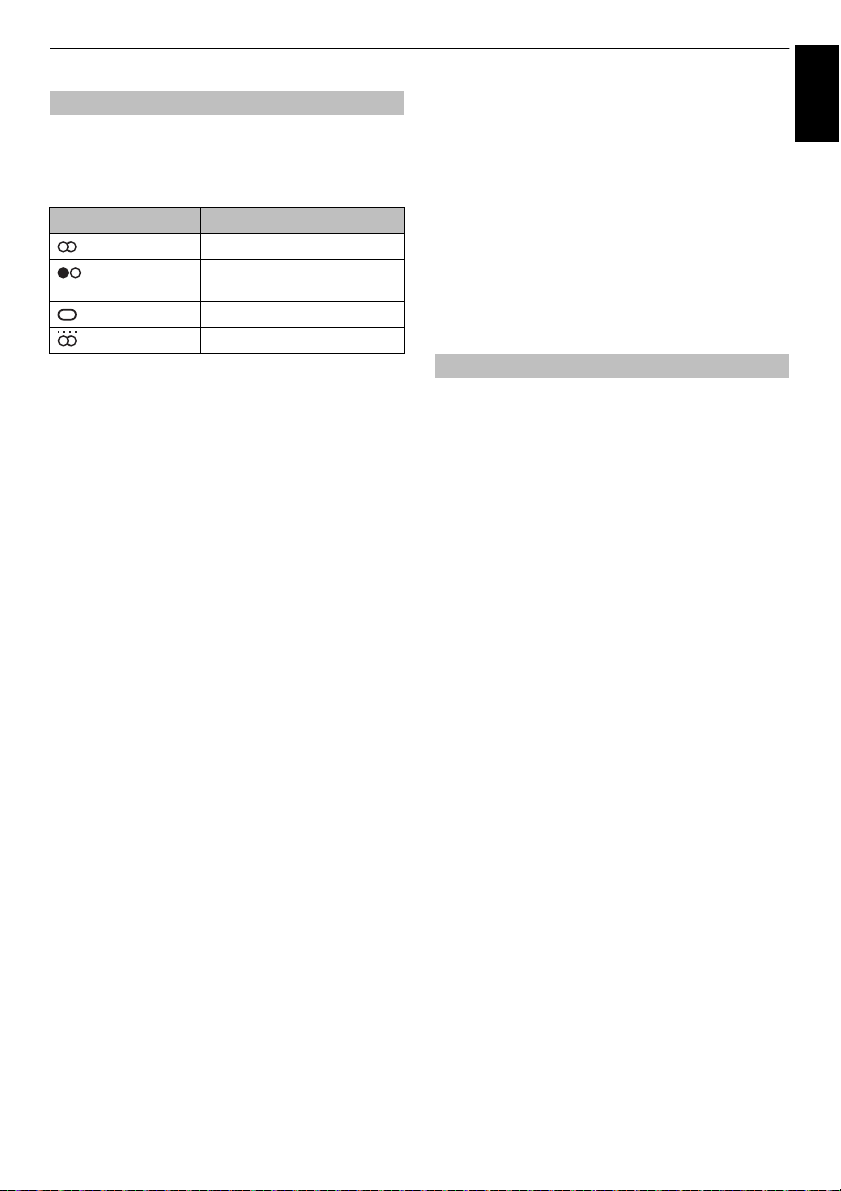
COMMANDES ET FONCTIONS
Français
Transmissions stéréo et bilingues
Pour les programmes DTV
En cas de transmission stéréo ou bilingue mono, appuyez
s, puis utilisez la touche C /c pour sélectionner
sur
les réglages.
Mode d’affichage En appuyant sur c
Stéréo Stéréo S Gauche S Droite
Bilingue mono Langue 1
Mono –
Multi-chaînes –
Si l’émission comporte plusieurs pistes audio, appuyez
plusieurs fois sur
(reportez-vous à la section «Langues audio» à la page 79).
langage
s pour modifier la langue audio
Pour les programmes ATV
En cas de transmission d’émissions stéréo ou bilingues, le
mot Stéréo ou Db langage apparaît sur l’écran chaque
fois que les chaînes sont changées, puis disparaît après
quelques secondes. Si l’émission n’est pas en stéréo, le
mot Mono s’affiche.
Stéréo… A ppuyez sur
Mono.
Bilingue… Les transmissions bilingues sont rares. Le cas
échéant, le mot Db. langage s’affiche. Choisissez le
numéro de programme requis et si le mot Db. langage
apparaît, appuyez sur
Langue 2 ou Mono.
s pour sélectionner Stéréo ou
s pour sélectionner Langue 1,
S Langue 2 S Db.
Utilisation des fonctions 3D
Avant d'utiliser la programmation 3D, lire et
suivre la partie « Informations i mportantes pour
le visionnage de la 3D » de la page 100.
La visualisation d’images 3D requiert les
éléments suivants:
• Toshiba FPT-AG03 (L73*5D/M83*5D : 2pcs fournies,
L73**RK/L73**RB : 1pcs fournie, L73*3D/L73*1D : Non
fourni)
• Un appareil de lecture compatible 3D ou une source 3D
• Un câble HDMI haute qualité compatible 3D.
Affichage des images 3D
Les signaux vidéo entrant peuvent être au format 2D ou
3D. Un signal 2D peut être vue en 2D ou en 3D, et un
signal 3D peut être vue en 2D ou en 3D. Si la TV déte cte
qu'un signal est en 3D, elle peut passer automatiquement
en mode 3D – voir « Régla ge du mode démarrage aut o »
(à la page 31). Sinon, vous pouvez modifier le mode de
visualisation à l’aide du bouton 3D. Enfin, le format du
signal 3D peut être soit SBS (Side by Side), soit TB (Top
and Bottom). Il se peut que vous ayez à choisir le bon
format si la TV ne peut le détecter automatiquement - voir
« Sélection du mode d’affichage ou du format 3D ».
De plus, vous pouvez changer les images 2D en images
3D en appuyant sur la touche 3D pendant que vous
REMARQUE:
• Lorsque vous ne recevez pas les signaux au format 3D,
il est impossible de basculer sur le mode d’affichage 3D.
• Si vous ne sélectionnez pas le mode et le format
appropriés, les images 3D ne sont pas correctement
affichées.
• Certaines restrictions s’appliquent aux réglages du
format d’image du mode 3D et du mode 2D.
• Il existe des différences individuelles de perception des
images 3D.
• Lorsque vous regardez des images 3D, portez des
lunettes 3D.
• Le fonction de conversion 2D à 3D est activée et
commandée par vous en fonction de vos préférences.
• La fonction de conversion 2D à 3D est destinée à vous
permettre de profiter en 3D et selon vos préférences, de
vos vidéos personnelles 2D ainsi que d’autres contenus
2D.
• La fonction de conversion 2D à 3D n’est pas desti née à
être utilisée avec un contenu 2D pré-enregistré et
protégé par des droits d’auteur appartenant à une tier ce
partie, sauf si le propriétaire des droits en donne
directement ou indirectement l’autorisation, ou si les lois
en vigueur autorisent une telle utilisation.
regardez un signal 2D.
29
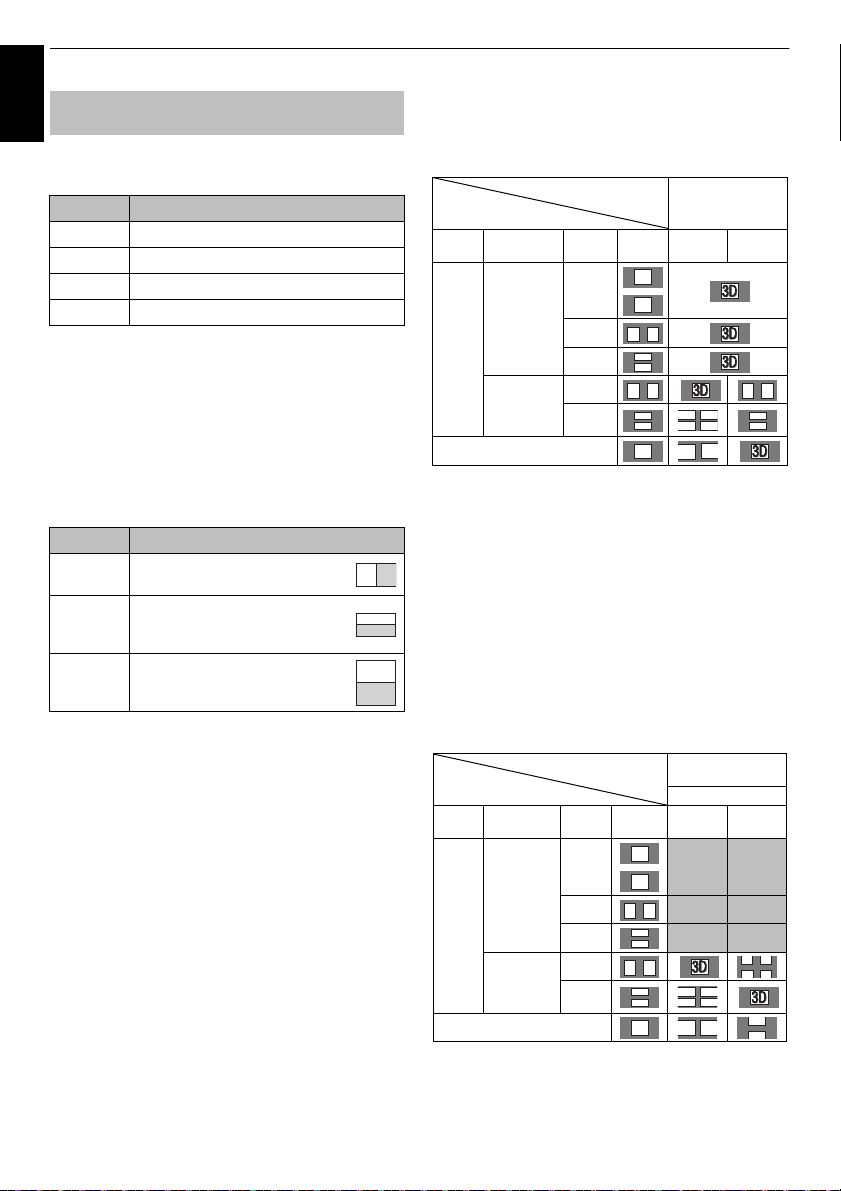
COMMANDES ET FONCTIONS
Changement de
mode d’affichage
Appuyez sur le
bouton 3D
Signal d’entrée
Type
Infos
supplémentaires
Format Signal
source
Sélectionnez 3DSélectionnez
2D à 3D
Signal
au
format
3D
Avec
informations
de détection
auto 3D
FP
*
SBS
*
TB
*
Sans
informations
de détection
auto 3D
SBS
*
TB
Signal au format 2D
*
DD3
3
Changement de
mode d’affichage
Menu rapide
Signal d’entrée
Sélectionner Format 3D
Type
Infos
supplémentaires
Format Signal
source
SBS TB
Signal
au
format
3D
Avec
informations
de détection
auto 3D
FP
SBS
TB
Sans
informations
de détection
auto 3D
SBS
*
TB
*
Signal au format 2D
3D
3D
DD3
3
3D
Sélection du mode d’affichage ou du
Français
Il existe quatre modes de visualisation des images du
Mode Description
3D*
2D Transforme les images 3D en images 2D.
2D à 3D*
Natif Affiche un format de signal tel qu’il est r eçu.
* Ce mode ne prend pas en charge tout le contenu
dépendant de son format de source d'entrée.
Sélectionner Format 3D :
Si les images droite et gauche sont les mêmes en mode
Natif, sélectionnez SBS.
Si les images supérieure et inférieure sont les mêmes en
mode Natif, sélectionnez TB. Les formats 3D sont les
suivants.
Format 3D Description
Côte à côte
(SBS)
Haut et Bas
(TB)
Séquentiel
(FP) *
* Il est impossible de sélectionner ce format
manuellement.
Fonctionnement de la touche 3D :
Le comportement 3D lors de l’utilisation du mode Nati f est
différent en fonction du mode d’entrée.
En fonction du mode d’entrée, l’écran de sélection 2D ou
3D est affiché ou le mode d’affichage commute
directement entre 2D et 3D.
format 3D
téléviseur.
Affiche des images 3D.
Change les images 2D en 3D.
Les images des yeux gauc he et droit
sont placées côte à côte.
Les images des yeux gauc he et droit
sont placées en haut et en bas de
l’écran.
Les images destinées à l’œil droit et
l’œil gauche sont positionnées en hau t
et en bas de l’écran.
Pour passer au mode 3D :
• Réglez le Démarrage 3D auto dans le menu 3D au 3D.
• Appuyez sur 3D pendant l'affichage du mode 2D ou en
mode Natif.
3D
3D
3D 3D
3D
3D
3D 3D 3D 3D
3D
3D
3D
3
D
* Corrigez l’image 3D
Pour choisir le format 3D dans le menu rapide
en mode 3D :
a Appuyez sur QUICK pour ouvrir le Menu rapide.
b Appuyez sur B /b pour choisir les Réglages 3D,
puis appuyez sur OK.
c Appuyez sur B /b pour choisir Sélectionner
Format 3D, puis appuyez sur OK.
d Appuyez sur C /c pour choisir 3D (SBS) ou 3D
(TB).
3D
3D
3D 3D
3D
3D
3D 3D
3D
3D
3D
3
D
* Corrigez l’image 3D
30
3D
3D
